Dostosowanie formatu ER w celu wygenerowania niestandardowego dokumentu elektronicznego
W procedurach opisanych w tym artykule opisano, jak użytkownik o roli Administratora systemu lub konsultanta funkcjonalnego dla funkcji raportowania elektronicznego może wykonywać następujące zadania:
- Konfigurowanie parametrów modułu Raportowanie elektroniczne (ER).
- Importowanie konfiguracji systemu, które są dostarczane przez Microsoft i używane do generowania pliku płatności podczas przetwarzania płatności dostawcy.
- Utwórz niestandardową wersję standardowej konfiguracji formatu modułu ER, która jest oferowana przez Microsoft.
- Zmodyfikuj konfigurację formatu niestandardowego, tak aby generowała pliki płatności spełniające wymagania określonego banku.
- Zastosuj zmiany wprowadzone w standardowej konfiguracji formatu modułu ER w konfiguracji niestandardowego formatu.
Wszystkie poniższe procedury można wykonać dla firmy GBSI. Nie są wymagane umiejętności kodowania.
Przygotowywanie płatności dostawcy na potrzeby przetwarzania
Przetwarzanie płatności dostawcy przy użyciu standardowego formatu ER
Przetwarzanie płatności dostawcy przy użyciu niestandardowego formatu ER
Importowanie nowych wersji standardowej konfiguracji formatu ER
Zaadaptowanie zmian z nowej wersji importowanego formatu w formacie niestandardowym
Konfigurowanie struktury ER
Użytkownik należący w roli konsultanta funkcjonalnego do raportowania elektronicznego musi skonfigurować minimalny zestaw parametrów ER, aby można było rozpocząć korzystanie z struktury ER w celu zaprojektowania niestandardowej wersji standardowego formatu ER.
Konfigurowanie parametrów modułu ER
Wybierz kolejno opcje Administrowanie organizacją>Obszary robocze>Raportowanie elektroniczne.
Na stronie Konfiguracje lokalizacji w sekcji Powiązane łącza wybierz kafelek Parametry raportowania elektronicznego.
Na stronie Parametry raportowania elektronicznego na karcie Ogólne ustaw opcję Włącz tryb projektowania na Tak.
Na karcie Załączniki ustaw następujące parametry:
- W polu Konfiguracje wybierz typ Plik dla firmy USMF.
- W polach Archiwum zadań, Tymczasowe, Podstawowe i Inne należy wybrać typ Plik.
Aby uzyskać więcej informacji o parametrach modułu ER, zapoznaj się z tematem Konfiguracja struktury ER.
Aktywowanie dostawcy konfiguracji ER
Każda dodana konfiguracja ER jest oznaczona jako posiadana przez dostawcę konfiguracji ER. W tym celu jest używany dostawca konfiguracji ER, który został aktywowany w obszarze roboczym Raportowanie elektroniczne. Dlatego przed rozpoczęciem dodawania lub edytowania konfiguracji ER należy aktywować dostawcę konfiguracji ER w obszarze roboczym Raportowanie elektroniczne.
Banknot
Tylko właściciel konfiguracji ER może ją edytować. Dlatego przed rozpoczęciem edytowania konfiguracji ER należy aktywować samą konfigurację w obszarze roboczym Raportowanie elektroniczne.
Przejrzenie listy dostawców konfiguracji ER
- Wybierz kolejno opcje Administrowanie organizacją>Obszary robocze>Raportowanie elektroniczne.
- Na stronie Konfiguracje lokalizacji w sekcji Powiązane łącza wybierz kafelek Dostawcy konfiguracji.
- Na stronie Tabela dostawcy konfiguracji każdy rekord dostawcy ma unikatową nazwę i adres URL. Przejrzyj zawartość tej strony. Jeśli rekord dla Litware, Inc. (
https://www.litware.com) już istnieje, pomiń następną procedurę, Dodawanie nowego dostawcy konfiguracji ER.
Dodawanie nowego dostawcy formatu ER
- Wybierz kolejno opcje Administrowanie organizacją>Obszary robocze>Raportowanie elektroniczne.
- Na stronie Konfiguracje lokalizacji w sekcji Powiązane łącza wybierz kafelek Dostawcy konfiguracji.
- Na stronie Dostawcy konfiguracji wybierz opcję Nowa.
- W polu Nazwa wpisz Litware, Inc.
- W polu Adres internetowy wprowadź
https://www.litware.com. - Wybierz opcję Zapisz.
Aktywowanie dostawcy konfiguracji ER
- Wybierz kolejno opcje Administrowanie organizacją>Obszary robocze>Raportowanie elektroniczne.
- Na stronie Konfiguracje lokalizacji w sekcji Dostawcy konfiguracji wybierz pozycję Litware, Inc., a następnie wybierz pozycję Ustaw, jako aktywne.
Dalsze informacje o dostawcach konfiguracji ER znajdują się w temacie Tworzenie dostawców konfiguracji i oznaczanie ich jako aktywnych.
Importowanie standardowej konfiguracji formatu ER
Importowanie standardowych konfiguracji ER
Aby dodać standardowe konfiguracje modułu ER do bieżącego wystąpienia aplikacji Microsoft Dynamics 365 Finance, należy zaimportować je z repozytorium ER, które zostało skonfigurowane dla tego wystąpienia.
- Wybierz kolejno opcje Administrowanie organizacją>Obszary robocze>Raportowanie elektroniczne.
- Na stronie Konfiguracje lokalizacji w sekcji Dostawcy konfiguracji wybierz kafelek Microsoft, a następnie wybierz pozycję Repozytoria, aby wyświetlić listę repozytoriów dla dostawcy rozwiązania: Microsoft.
- Na stronie Repozytoria konfiguracji zaznacz repozytorium typu Globalne, a następnie kliknij przycisk Otwórz. Jeśli zostanie wyświetlony monit o autoryzację połączenia z usługą Regulatory Configuration Service, postępuj zgodnie z instrukcjami autoryzacji.
- Na stronie Repozytorium konfiguracji w drzewie konfiguracje w panelu po lewej wybierz format konfiguracji BACS (brytyjski).
- Na skróconej karcie Wersje wybierz wersję 1.1 wybranej konfiguracji formatu ER.
- Wybierz Importuj, aby pobrać wybraną wersję z Globalnego repozytorium do bieżącego wystąpienia Finance.
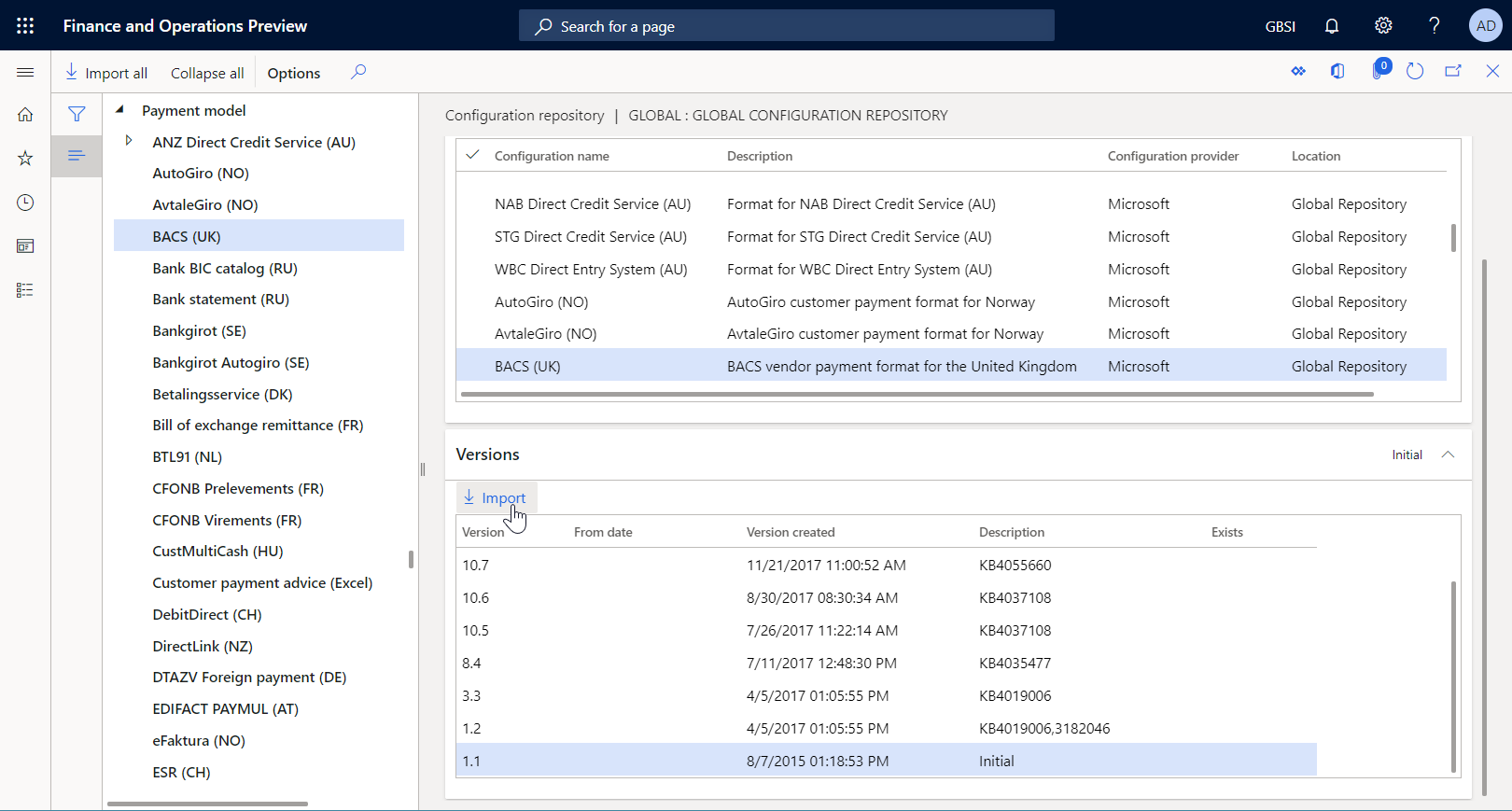
Wskazówka
Jeśli masz problemy z dostępem do repozytorium globalnego, zamiast tego możesz pobrać konfiguracje z Microsoft Dynamics Lifecycle Services (LCS).
Przeglądanie zaimportowanych konfiguracji ER
Wybierz kolejno opcje Administrowanie organizacją>Obszary robocze>Raportowanie elektroniczne.
WNa stronie Konfiguracje lokalizacji w sekcji Konfiguracje wybierz kafelek Konfigracje raportowanias.
Na stronie Konfiguracje w drzewie konfiguracji w panelu po lewej wybierz pozycję Model płatności.
Należy zauważyć, że oprócz wybranego formatu ER BACS (brytyjski) zostały zaimportowane inne wymagane konfiguracje obiektów konfiguracji. Upewnij się, że w drzewie konfiguracji są dostępne następujące konfiguracje modułu ER:
- Model płatności – Ta konfiguracja zawiera składnik ER modelu danych, który reprezentuje strukturę danych domeny biznesowej płatności.
- Mapowanie modelu płatności 1611 – Ta konfiguracja zawiera składnik mapowanie modelu, który opisuje sposób wypełniania modelu danych przy użyciu danych aplikacji w czasie wykonywania.
- BACS (brytyjski) – Ta konfiguracja zawiera format i mapowanie formatów składników ER. Składnik formatu określa układ raportu. Składnik mapowanie formatu zawiera źródło danych modelu i określa sposób wypełniania układu raportu przy użyciu tego źródła danych w czasie wykonywania.
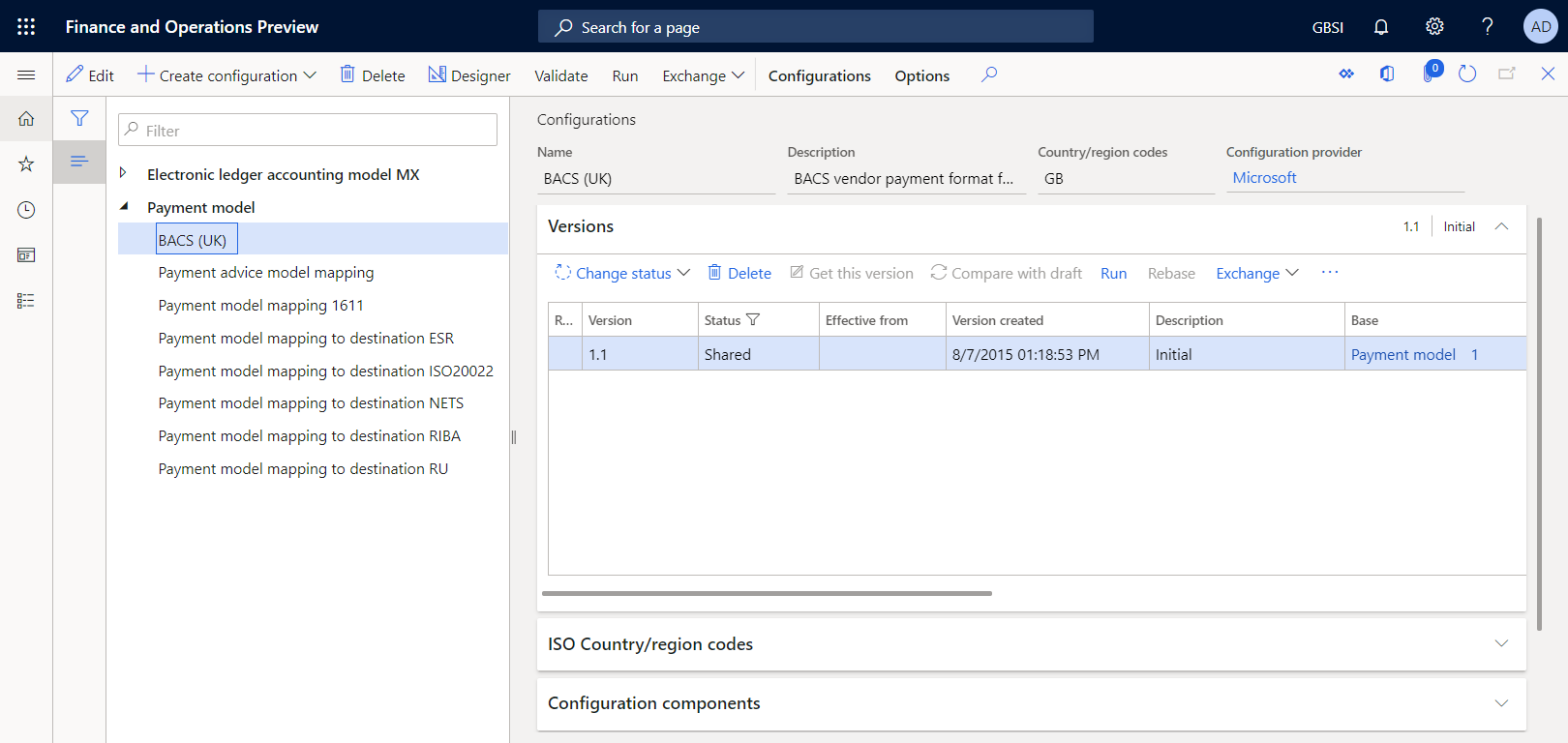
Przygotowywanie płatności dostawcy na potrzeby przetwarzania
Dodawanie informacji bankowych dla konta dostawcy
Należy dodać informacje dotyczące banku dla konta dostawcy, które będzie odwoływać się później w zarejestrowanej płatności.
Wybierz kolejno opcje Rozrachunki z dostawcami>Dostawcy>Wszyscy dostawy.
Na stronie Wszyscy dostawcy wybierz konto dostawcy GB_SI_000001, a następnie w okienku akcji na karcie Dostawca w formularzu Konfiguracja wybierz pozycję Konta bankowe.
Na stronie Konta bankowe dostawcy wybierz opcję Nowe, a następnie wprowadź następujące informacje:
- W polu Konto bankowe wpisz GBP OPER.
- W polu Grupy bankowe wybierz opcję BankGBP.
- W polu Numer konta bankowego wpisz 202015.
- W polu Kod SWIFT wprowadź CHASDEFXXXX.
- W polu IBAN wprowadź GB33BUKB20201555555555.
- W polu Numer RBN zachowaj wartość domyślną 123456.
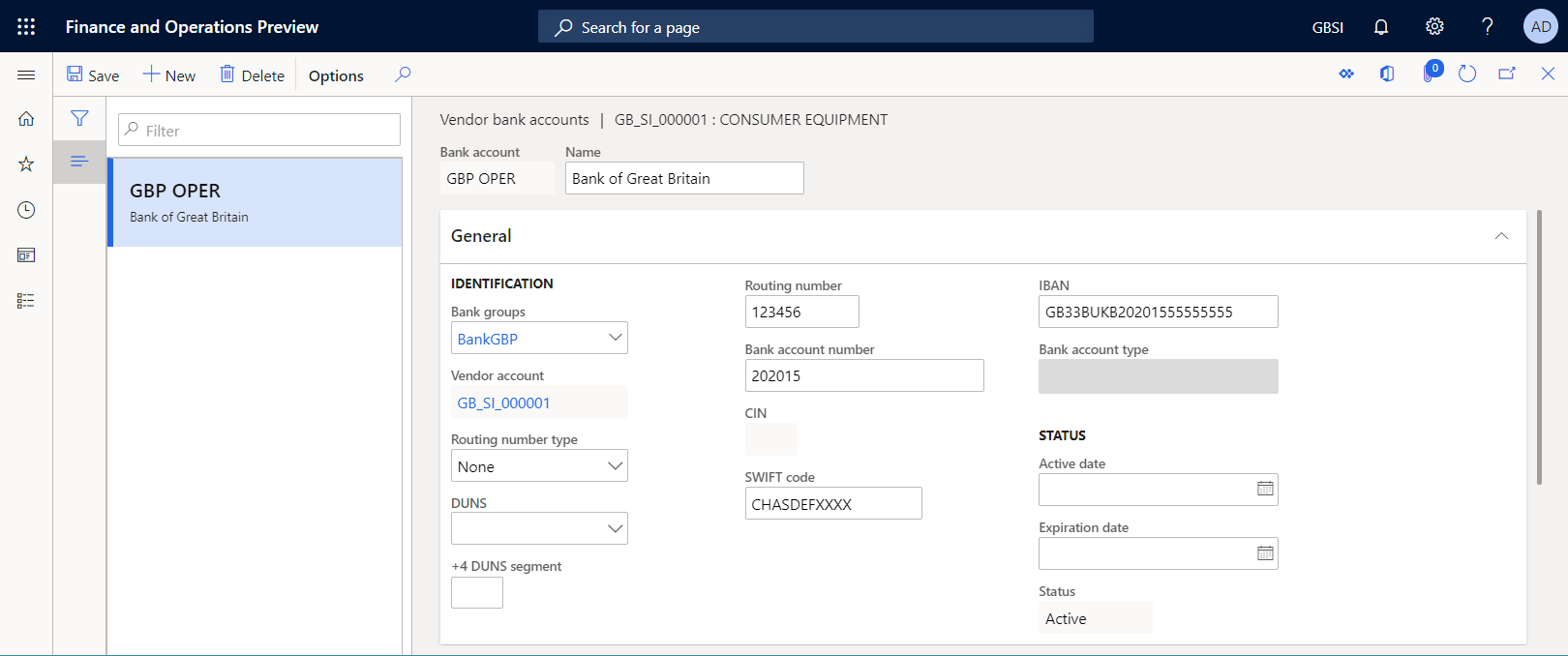
Wybierz opcję Zapisz.
Zamknij stronę.
Na stronie Wszyscy dostawcy otwórz konto dostawcy GB_SI_000001.
Na stronie Szczegóły dostawcy wybierz opcję Edytuj, aby umożliwić edytowanie strony w razie potrzeby.
Na skróconej karcie Opłaty w polu Konto bankowe wybierz opcję GBP OPER.
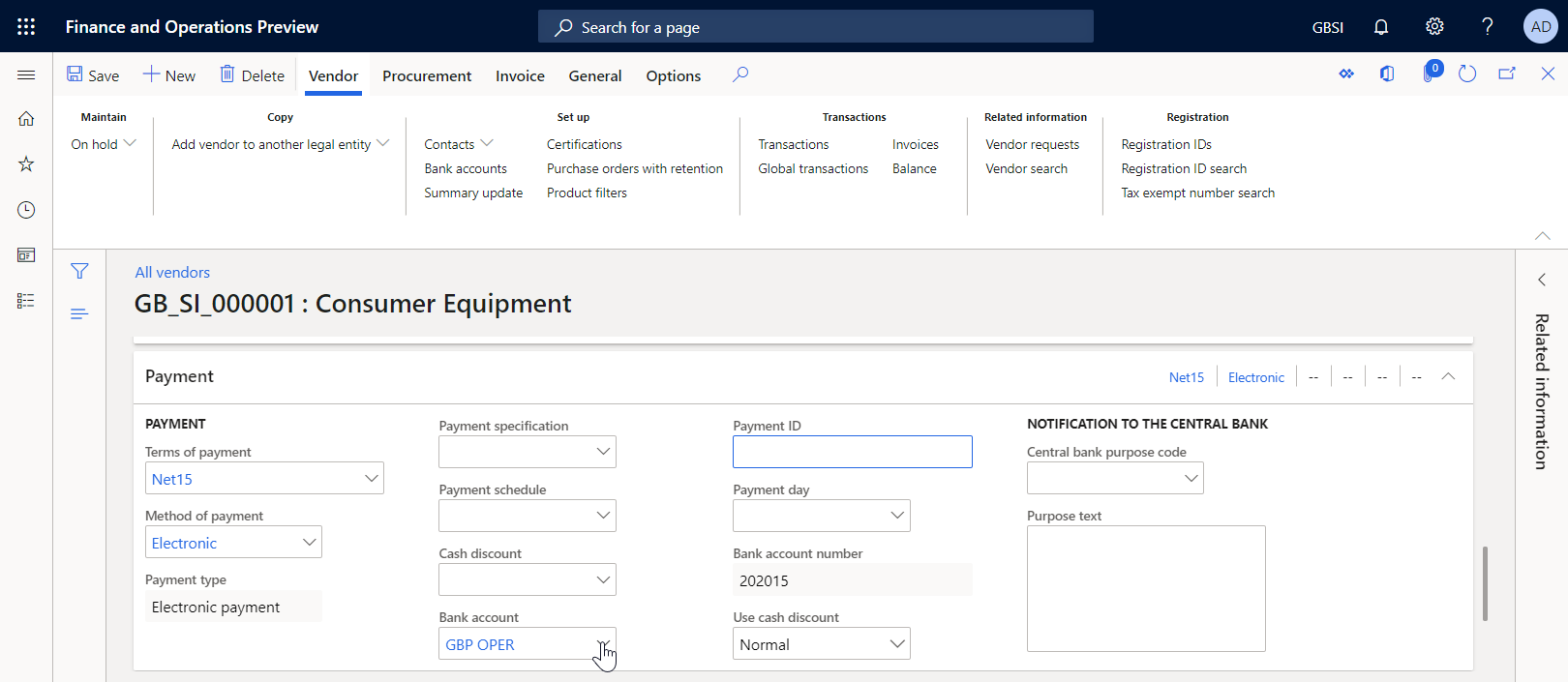
Wybierz opcję Zapisz.
Zamknij stronę.
Podawanie płatności dostawcy
Należy utworzyć nową płatność dostawcy za pomocą propozycji płatności.
Przejdź do pozycji Rozrachunki z dostawcami>Płatności>Arkusz płatności dostawcy.
Na stronie Arkusz płatności dostawców wybierz opcję Nowa.
W polu Nazwa wybierz VendPay.
Wybierz Linie.
Wybierz Propozycja płatności>Utwórz propozycję płatności.
W oknie dialogowym Propozycja płatności dostawcy skonfiguruj warunki filtrowania rekordów tylko dla konta dostawcy GB_SI_000001, a następnie kliknij przycisk OK.
Wybierz wiersz faktury 00000007_Inv, a następnie wybierz opcję Utwórz płatność.
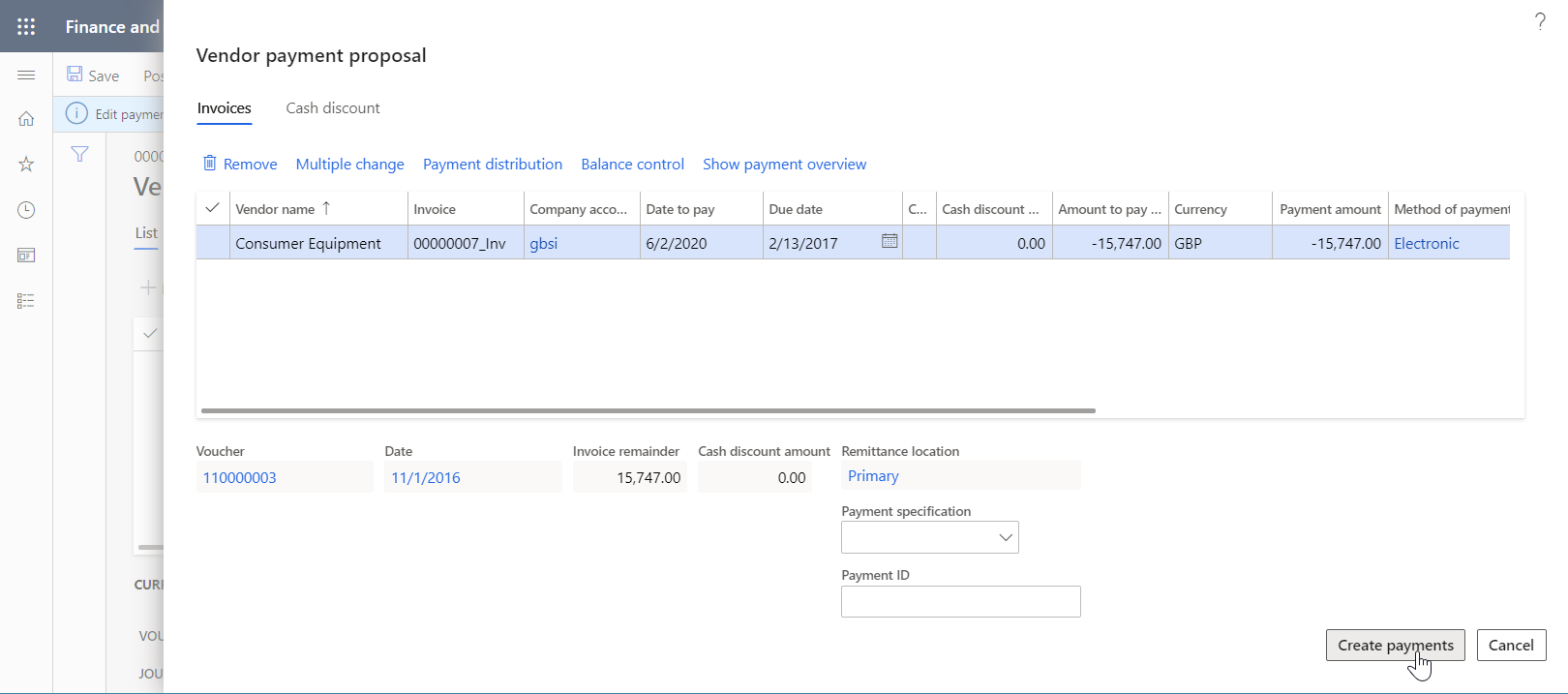
Sprawdź, czy wprowadzona płatność jest skonfigurowana do używania Elektronicznej metody płatności.
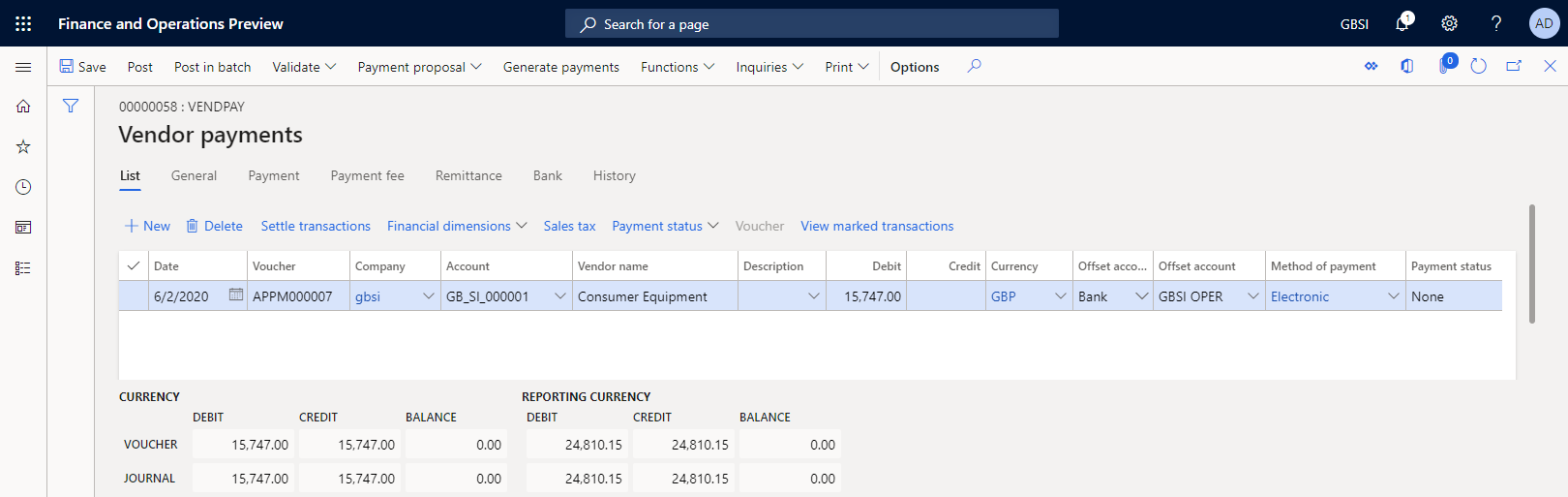
Przetwarzanie płatności dostawcy przy użyciu standardowego formatu ER
Konfigurowanie elektronicznej metody płatności
Należy skonfigurować elektroniczną metodę płatności, aby korzystała z importowanej konfiguracji formatu ER.
Otwórz Konta płatne>Konfiguracja zapłat>Metody zapłaty.
Na stronie Metody płatności – dostawcy wybierz Elektroniczną metodę płatności w lewym okienku.
Wybierz opcję Edycja.
W karcie Formaty plików ustaw Ogólny elektroniczny format eksportu jako Tak.
W polu Konfiguracja formatu eksportu wybierz format konfiguracji BACS (brytyjski).
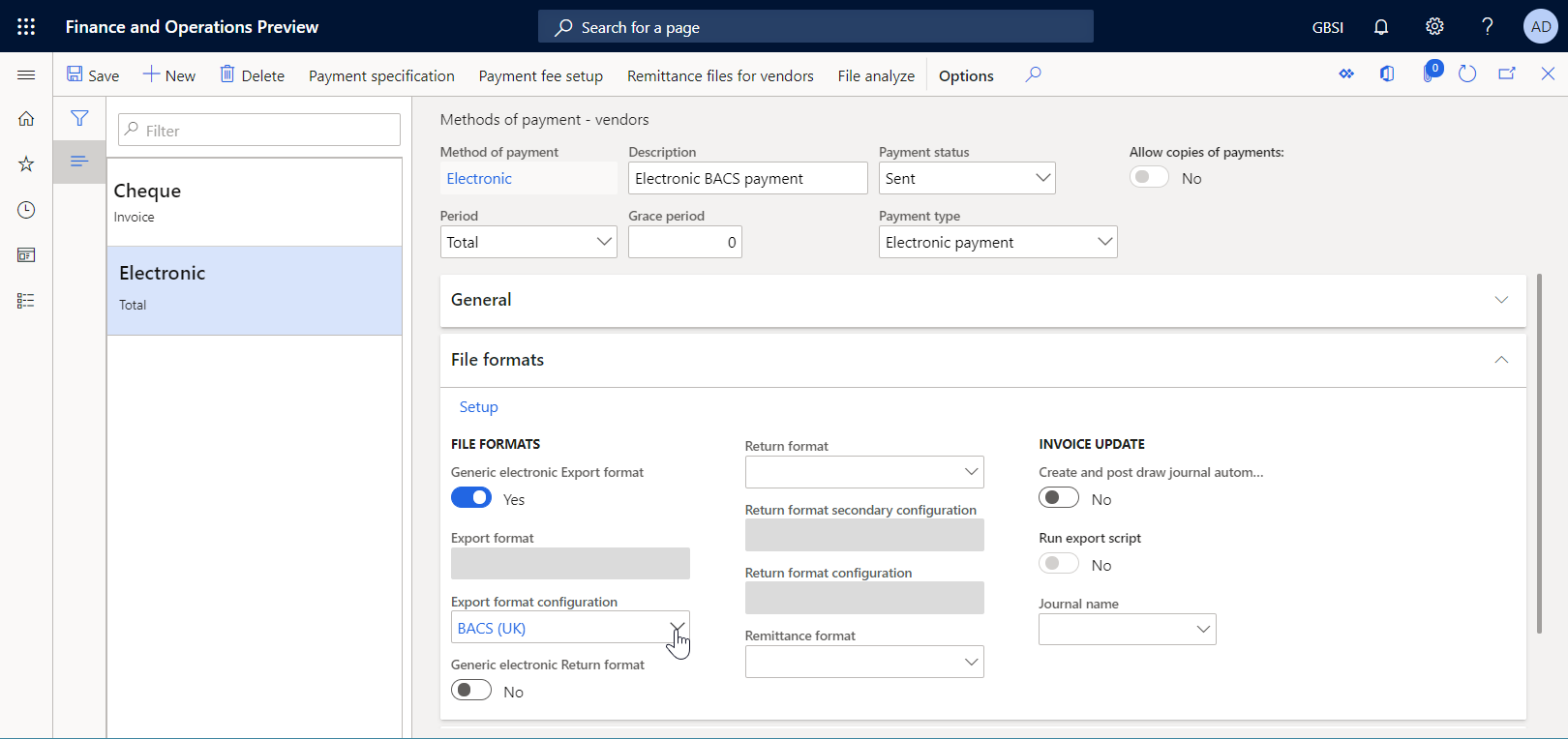
Wybierz opcję Zapisz.
Przetwarzanie płatności dostawcy
Przejdź do pozycji Rozrachunki z dostawcami>Płatności>Arkusz płatności dostawcy.
Na stronie Arkusz płatności dostawców wybierz utworzony wcześniej arkusz płatności dodany wcześniej, a następnie wybierz pozycję Wiersze.
Na stronie Płatności dostawcy wybierz pozycję Generuj płatności.
W oknie dialogowym Generuj płatności wprowadź następujące informacje:
- W polu Metoda płatności wybierz pozycję Elektroniczna.
- W polu Konto bankowe wybierz pozycję GBSI OPER.
Kliknij przycisk OK.
W oknie dialogowym Parametry raportu elektronicznego, w polu Drukuj raport kontroli wybierz Tak, a następnie kliknij przycisk OK.
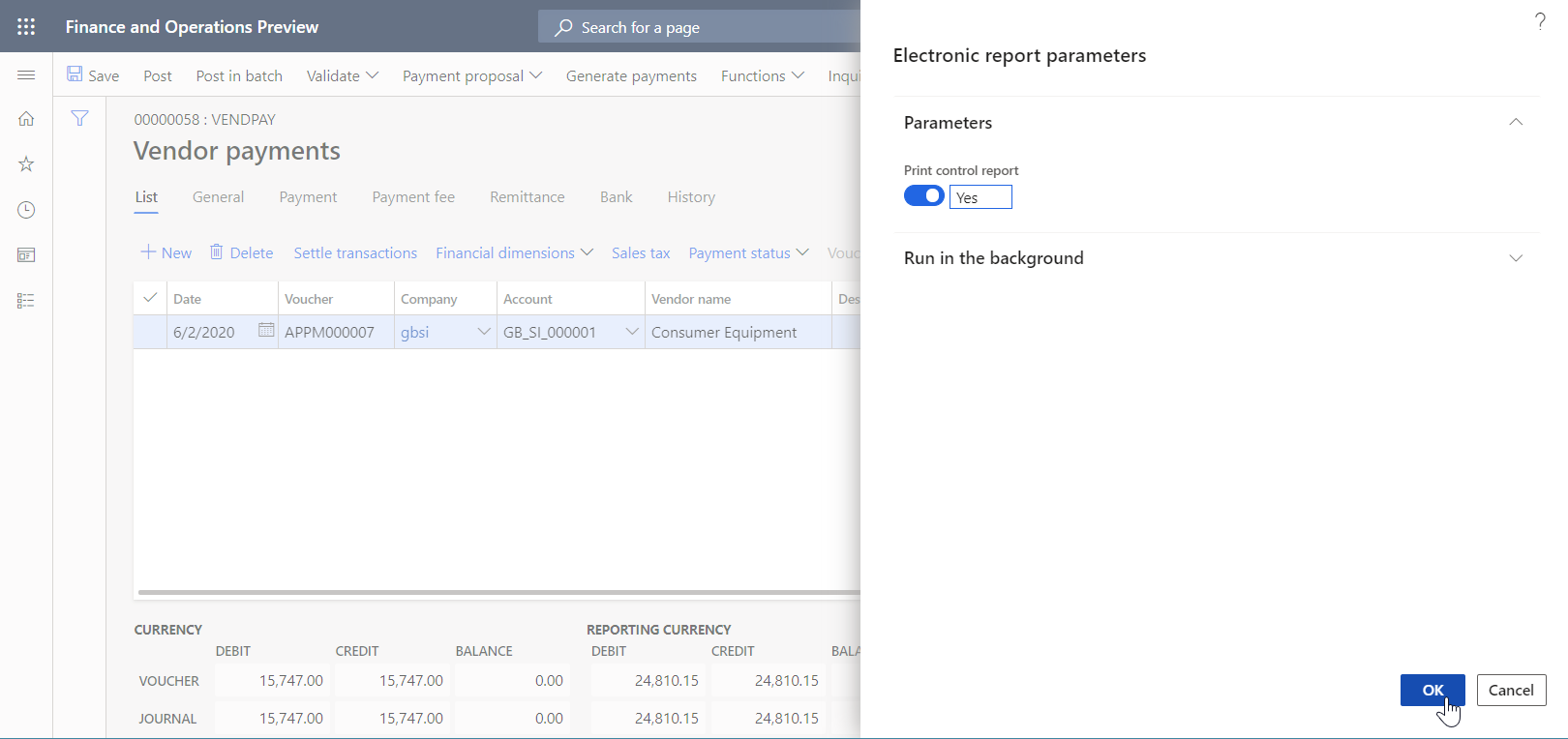
Banknot
Oprócz pliku płatności można teraz wygenerować raport kontroli.
Pobierz plik zip, a następnie wyodrębnij z niego następujące pliki:
Raport kontrolny w formacie programu Excel
Plik płatności w formacie TXT
Należy zauważyć, że zgodnie ze strukturą dostarczonego formatu modułu ER, wiersz płatności w wygenerowanym pliku rozpoczyna się od numeru kodu banku zdefiniowanego dla konfigurowanego konta bankowego.

Dostosowywanie standardowego formatu ER
W przykładzie pokazanym w tej sekcji zachodzi potrzeba użycia konfiguracji ER dostarczonej przez Microsoft w celu wygenerowania plików płatności dostawców w formacie BACS, ale konieczne jest także dodanie dostosowania w celu obsługi wymagań określonego banku. Można również uaktualnić format niestandardowy, gdy będą dostępne nowe wersje konfiguracji systemu ER. Jednak użytkownik chce mieć możliwość dokonania uaktualnienia przy najniższym koszcie.
W tym przypadku, jako przedstawiciel Litware, Inc., należy utworzyć (uzyskać) nową konfigurację formatu ER, używając BACS (brytyjski) konfiguracji dostarczonej przez Microsoft jako podstawy.
Tworzenie niestandardowego formatu
Wybierz kolejno opcje Administrowanie organizacją>Raportowanie elektroniczne>Konfiguracje.
Na stronie Konfiguracje w drzewie konfiguracji w panelu po lewej wybierz pozycję Model płatności, a potem wybierz BACS (brytyjski). Litware, Inc. będzie używał wersji 1.1 tej konfiguracji formatu ER jako podstawy dla wersji niestandardowej.
Wybierz przycisk Utwórz konfigurację, aby otworzyć rozwijane okno dialogowe. Nowe okno dialogowe pozwoli utworzyć nową konfigurację dla niestandardowego formatu płatności.
W Nowej grupie pól, wybierz opcję Pochodna od nazwy: BACS (brytyjski), Microsoft.
W polu Nazwa wpisz BACS (niestandardowy brytyjski).
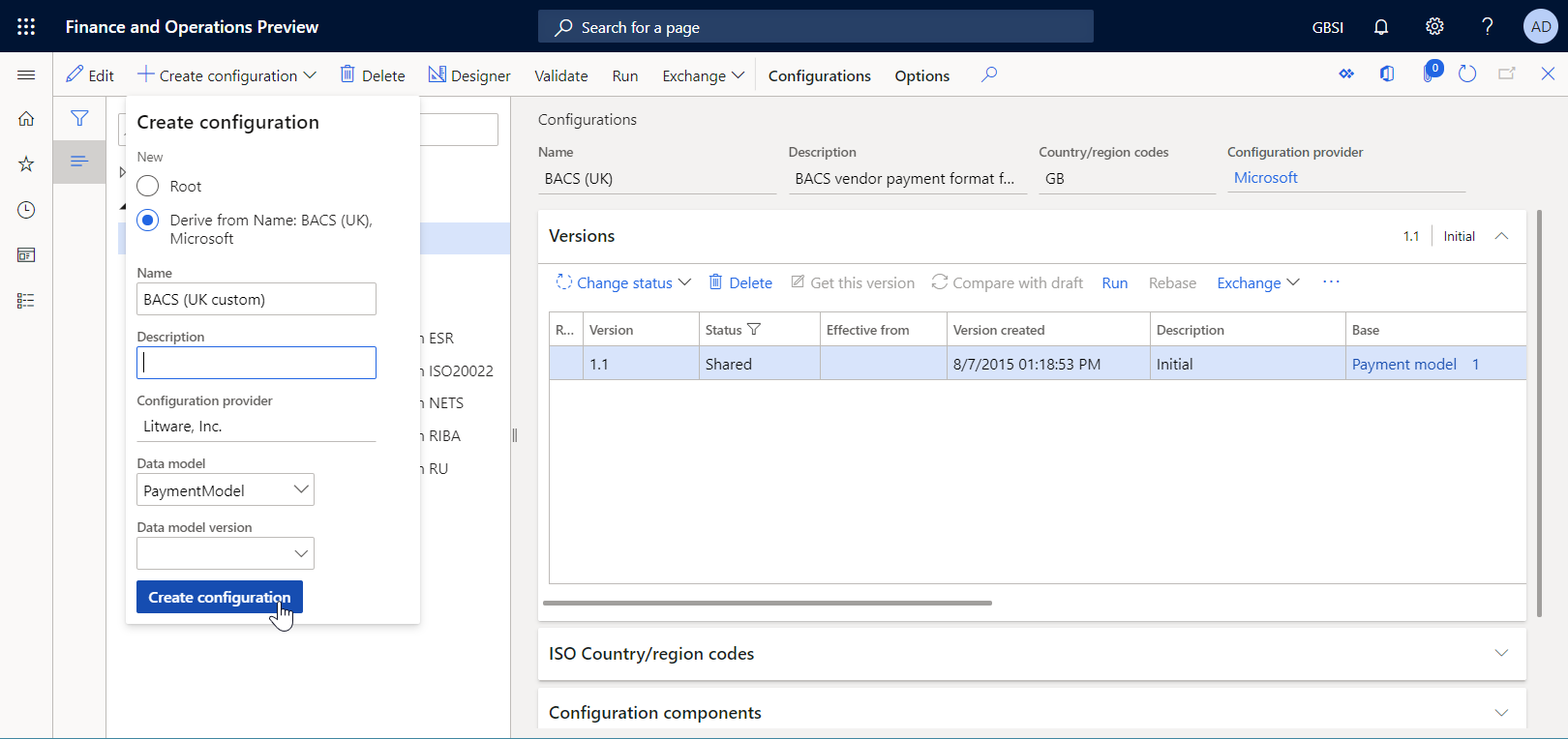
Wybierz Utwórz konfigurację.
Utworzono konfigurację tematu ER BACS (niestandardowy brytyjski) w wersji 1.1.1. Ta wersja ma stan Wersji roboczej i można ją edytować. Bieżąca zawartość niestandardowego formatu ER jest zgodna z zawartością formatu dostarczonego przez Microsoft.
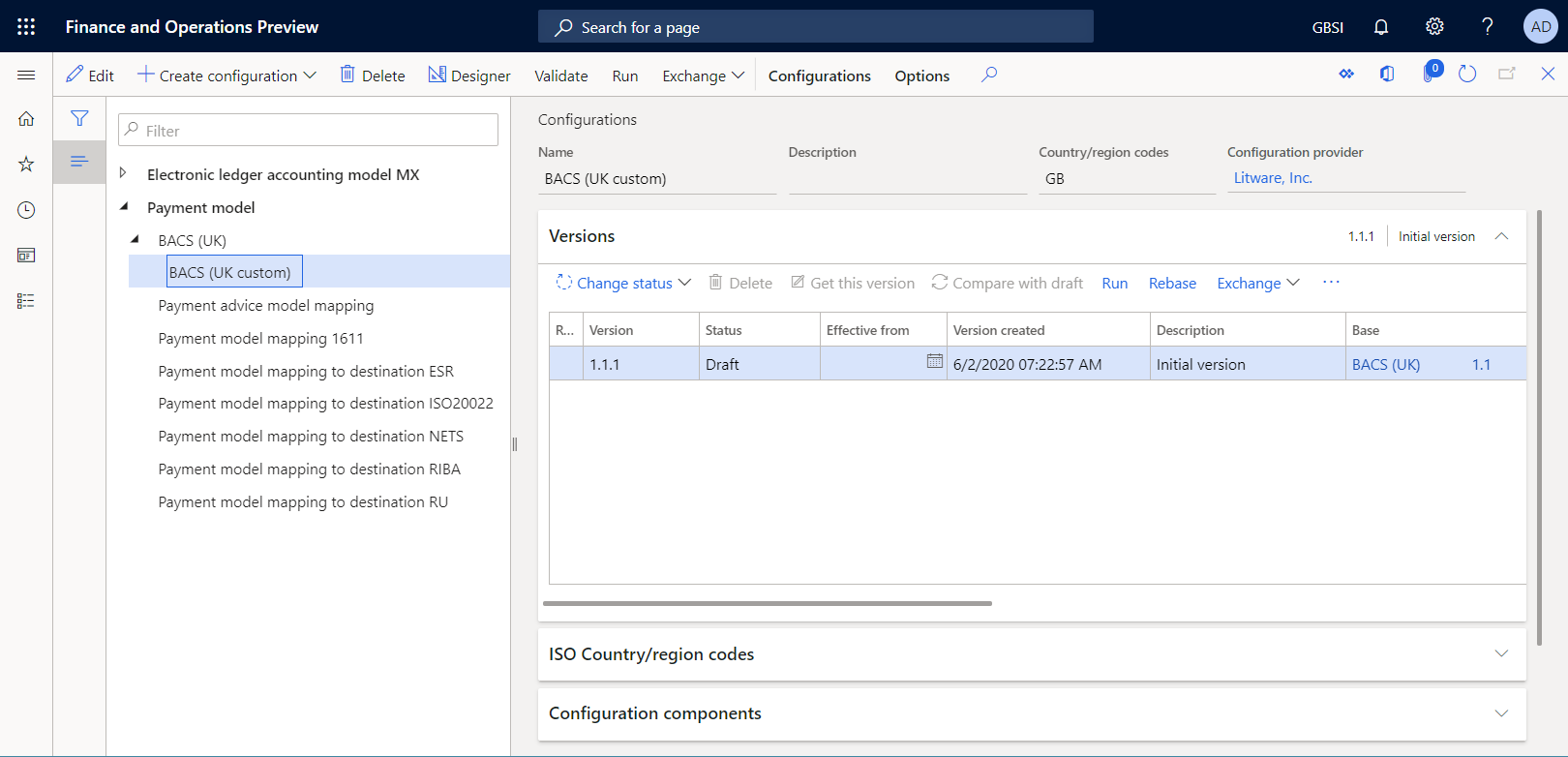
Edytowanie niestandardowego formatu
Musisz skonfigurować format niestandardowy, aby spełniał wymagania specyficzne dla banku. Na przykład bank może wymagać, aby generowane pliki płatności obejmowały kod SWIFT banku, do którego przypisano rolę agenta w przetwarzanej płatności dostawcy. Kody SWIFT są międzynarodowymi kodami, które identyfikują poszczególne banki na całym świecie. Są one znane także jako kody identyfikacyjne banku (BICs). Kod SWIFT musi składać się z 11 znaków i musi być wprowadzony na początku każdego wiersza płatności w wygenerowanym pliku płatności.
Wybierz kolejno opcje Administrowanie organizacją>Raportowanie elektroniczne>Konfiguracje.
Na stronie Konfiguracje w drzewie konfiguracji w panelu po lewej wybierz pozycję Model płatności, a potem wybierz BACS (niestandardowy brytyjski).
Na skróconej karcie Wersje wybierz wersję 1.1.1 wybranej konfiguracji.
Wybierz opcję Konstruktor.
Na stronie Projektant formatów wybierz opcję Pokaż szczegóły, aby wyświetlić więcej informacji o elementach formatu.
Rozwiń i przejrzyj następujące elementy:
- Element Element BACSReportsFolder typu Folder. Ten element jest używany do generowania danych wyjściowych w formacie ZIP.
- Element plik typu Plik. Ten element jest używany do generowania pliku płatności w formacie TXT.
- Element transakcje typu Sekwencja. Ten element jest używany do generowania pojedynczego wiersza płatności w pliku płatności.
- Element transakcja typu Sekwencja. Ten element jest używany do generowania pojedynczych pól w jednym wierszu płatności.
Umożliwia wybranie elementu transakcja.
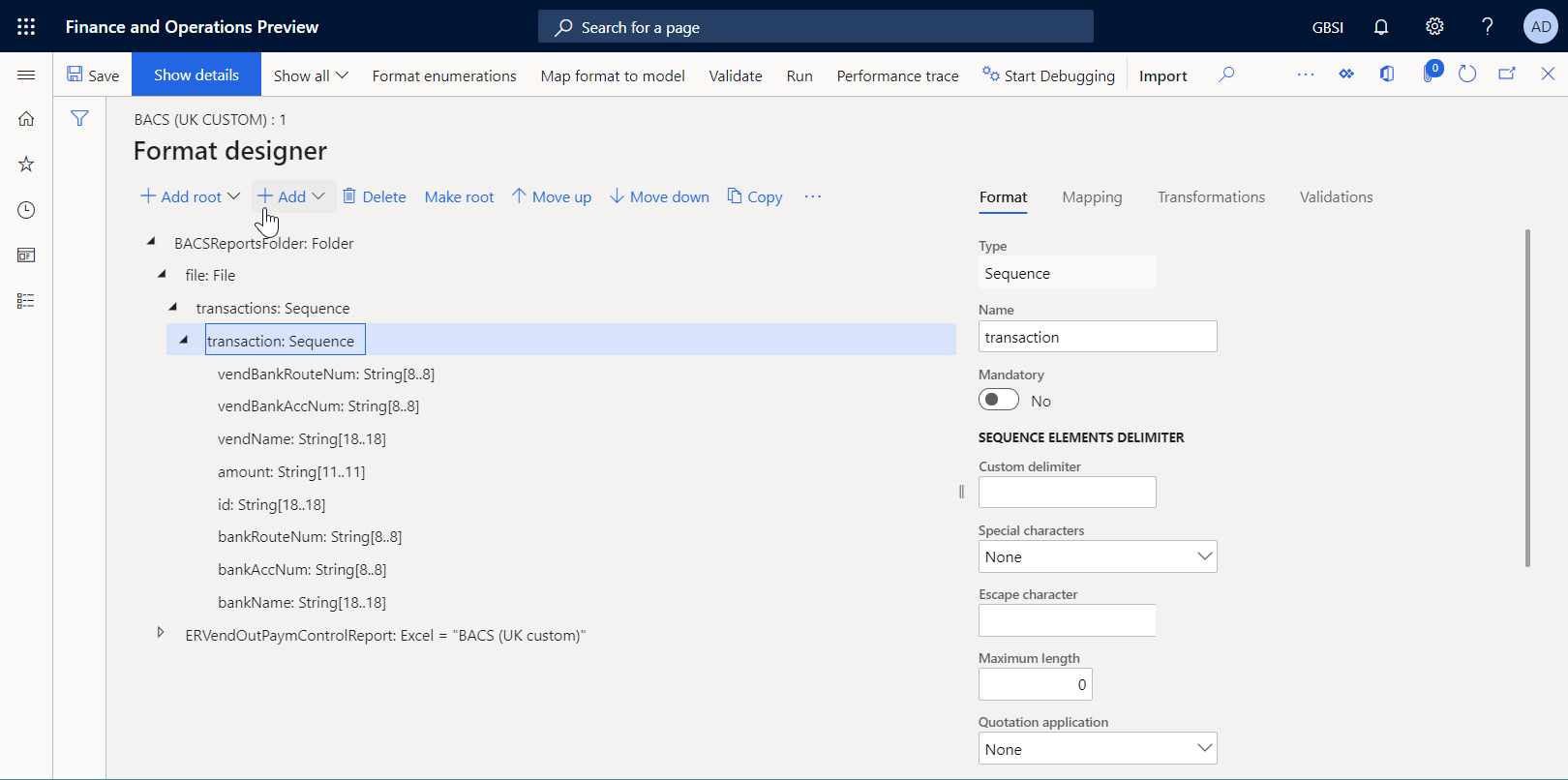
Wybierz opcję Dodaj, a następnie wybierz typ Tekst\Ciąg dodawanego elementu formatu:
- W polu Nazwa wpisz vendBankSWIFT.
- W polu Długość minimalna wpisz 11.
- W polu Długość maksymalna wpisz 11.
- Kliknij przycisk OK.
Banknot
Element vendBankSWIFT zostanie użyty do wprowadzenia kodu SWIFT banku dostawcy w wygenerowanych plikach.
W drzewie struktury formatu wybierz vendBankSWIFT.
Wybierz przycisk Przenieś w górę, aby przenieść wybrany element formatu o jeden poziom w górę. Powtarzaj ten krok do momentu, aż element vendBankSWIFT będzie pierwszym elementem w nadrzędnym elemencie transakcji.
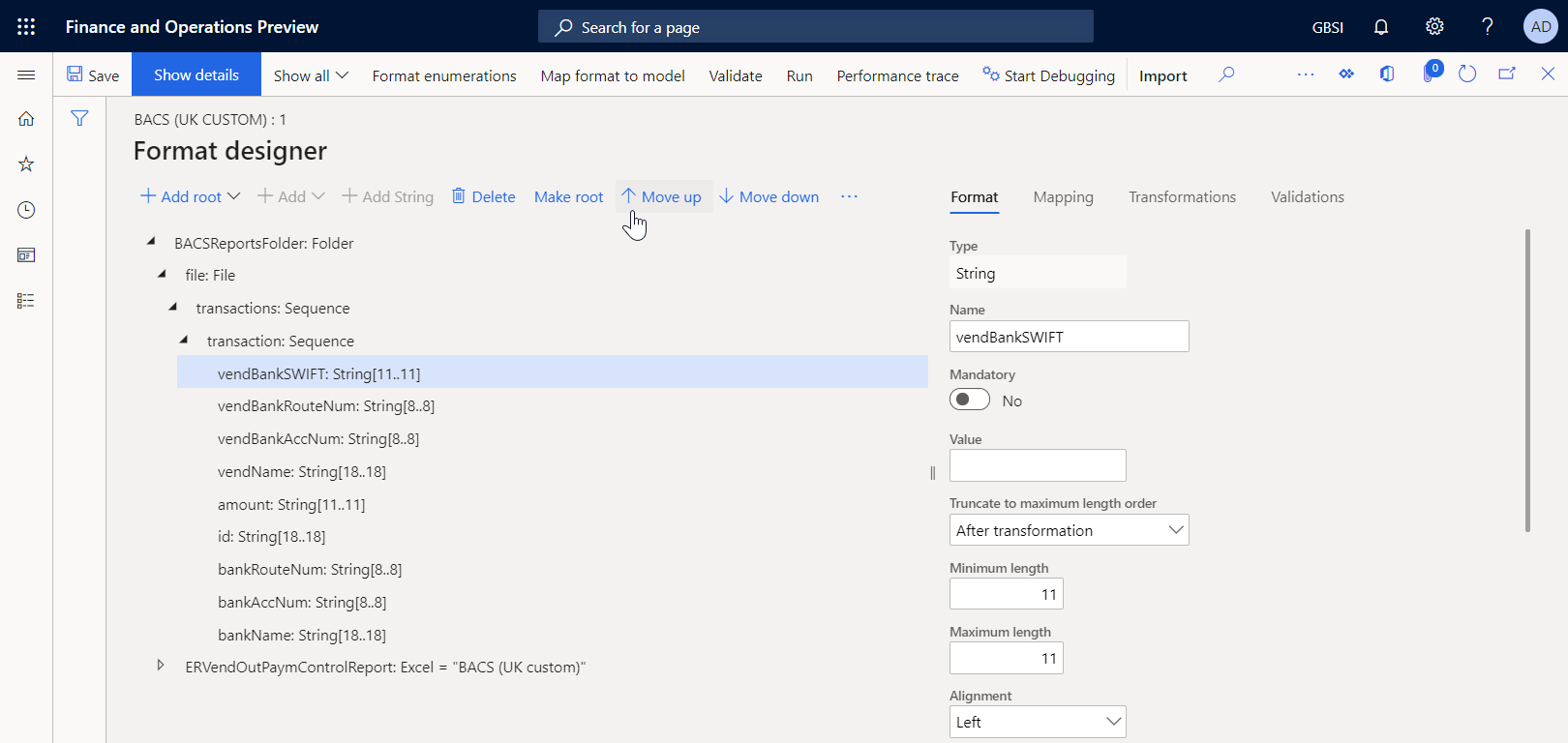
Gdy vendBankSWIFT jest wciąż zaznaczone w drzewie struktury formatu, wybierz kartę Mapowanie, a następnie rozwiń źródło danych Model.
Rozwiń model.Payment>model.Payment.CreditorAgent, wybierz pole źródła danych model.Payment.CreditorAgent.BICFI. To pole źródła danych opisuje kod SWIFT banku dostawcy, któremu przypisano rolę agenta w przetwarzanej płatności dostawcy.
Wybierz Powiąż. Element formatu vendBankSWIFT jest powiązany ze źródłem danych model.Payment.CreditorAgent.BICFI data source field, dzięki czemu kody SWIFT zostaną wprowadzone w plikach wygenerowanych płatności.
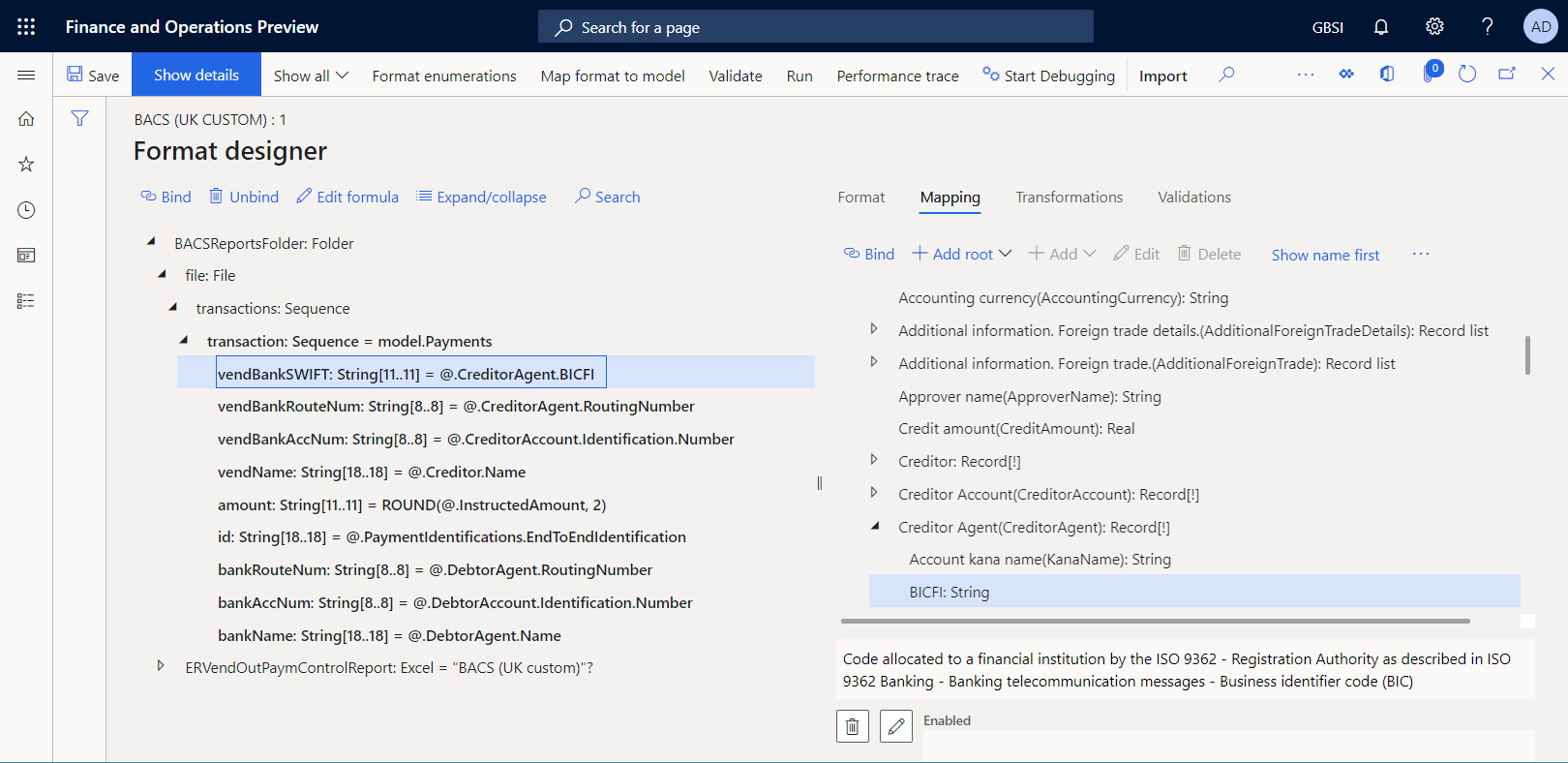
Wybierz opcję Zapisz.
Zamknij stronę projektowania.
Oznaczanie formatu niestandardowego jako wykonywalnego
Teraz, gdy została utworzona pierwsza wersja formatu niestandardowego i ma ona stan Wersja robocza, można ją uruchomić w celach testowych. Aby uruchomić raport, należy przetworzyć płatność dostawcy, używając metody płatności, która odwołuje się do niestandardowego formatu encji (ER). Domyślnie, podczas wywoływania formatu ER w aplikacji, jedynie wersje, które mają stan Zakończono lub Udostępniono, są używane. To zachowanie pomaga zapobiegać używaniu formatów ER, w których znajdują się nieukończone projekty. Jednak w przypadku uruchamiania testów można wymusić na aplikacji używanie wersji formatu ER, która ma stan Wersja robocza. W ten sposób można dostosować bieżącą wersję formatu, jeśli są wymagane jakiekolwiek modyfikacje. Aby uzyskać więcej informacji, zobacz Zastosowanie.
Aby można było skorzystać z wersji roboczej formatu ER, należy odpowiednio go oznaczyć.
Wybierz kolejno opcje Administrowanie organizacją>Raportowanie elektroniczne>Konfiguracje.
Na stronie Konfiguracje w okienku akcji na karcie Konfiguracje w grupie Ustawienia zaawansowane wybierz opcję Parametry użytkownika.
W oknie dialogowym Parametry użytkownika określ opcję Ustawienia uruchamiania na Tak, a następnie wybierz OK.
W razie potrzeby wybierz opcję Edytuj, aby bieżąca strona była możliwa do edycji.
W drzewie konfiguracji w lewym okienku wybierz BACS (niestandardowy brytyjski).
Ustaw wartość Uruchom wersję roboczą na wartość Tak.
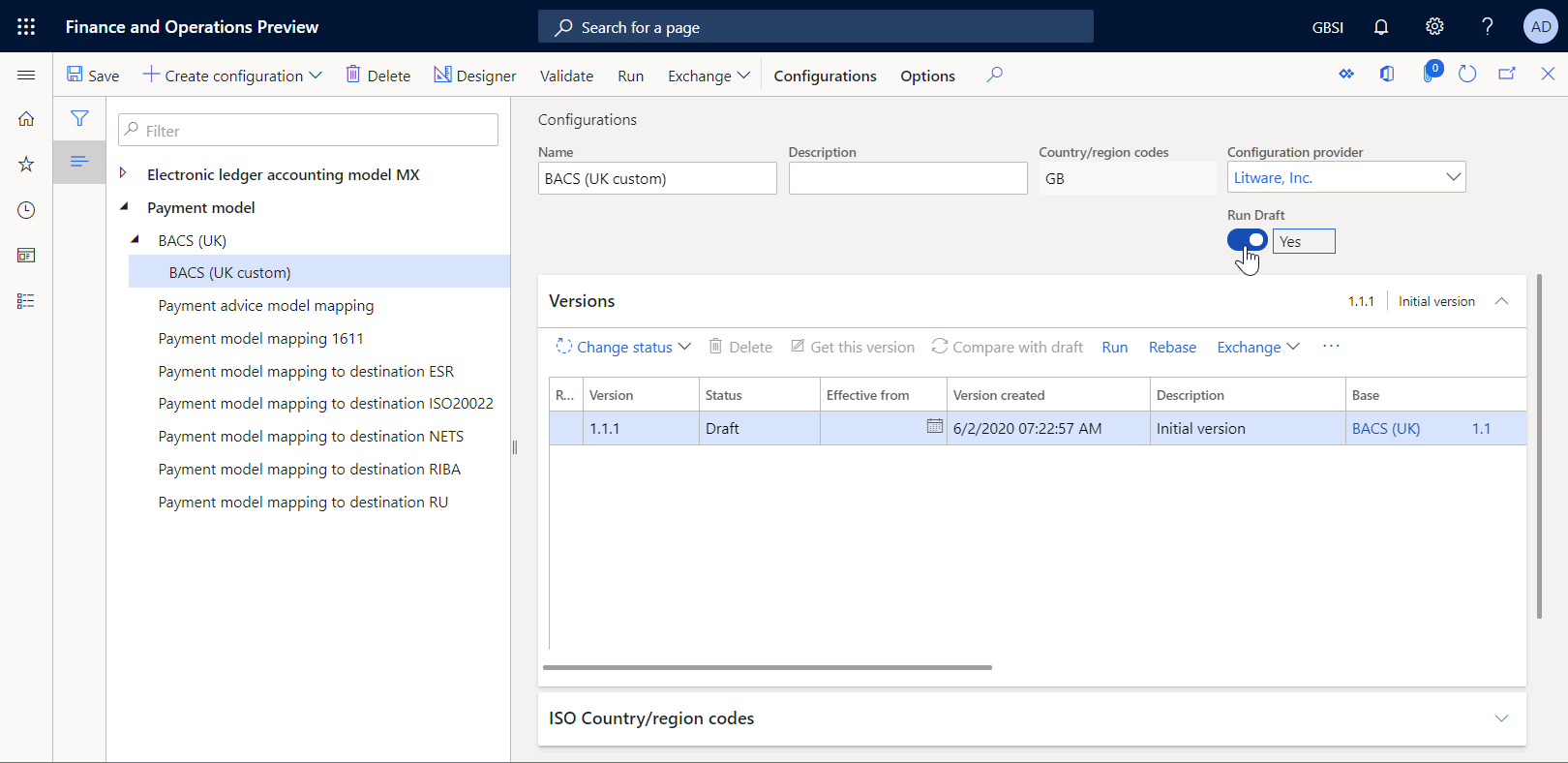
Przetwarzanie płatności dostawcy przy użyciu niestandardowego formatu ER
Konfigurowanie elektronicznej metody płatności
Należy skonfigurować elektroniczną metodę płatności, aby do przetwarzania płatności dostawców był używany niestandardowy format ER.
Otwórz Konta płatne>Konfiguracja zapłat>Metody zapłaty.
Na stronie Metody płatności – dostawcy wybierz Elektroniczną metodę płatności w lewym okienku.
Wybierz opcję Edycja.
W karcie Format plików ustaw Ogólny elektroniczny format eksportu jako Tak.
W polu Konfiguracja formatu eksportu wybierz format konfiguracji BACS (niestandardowy brytyjski).
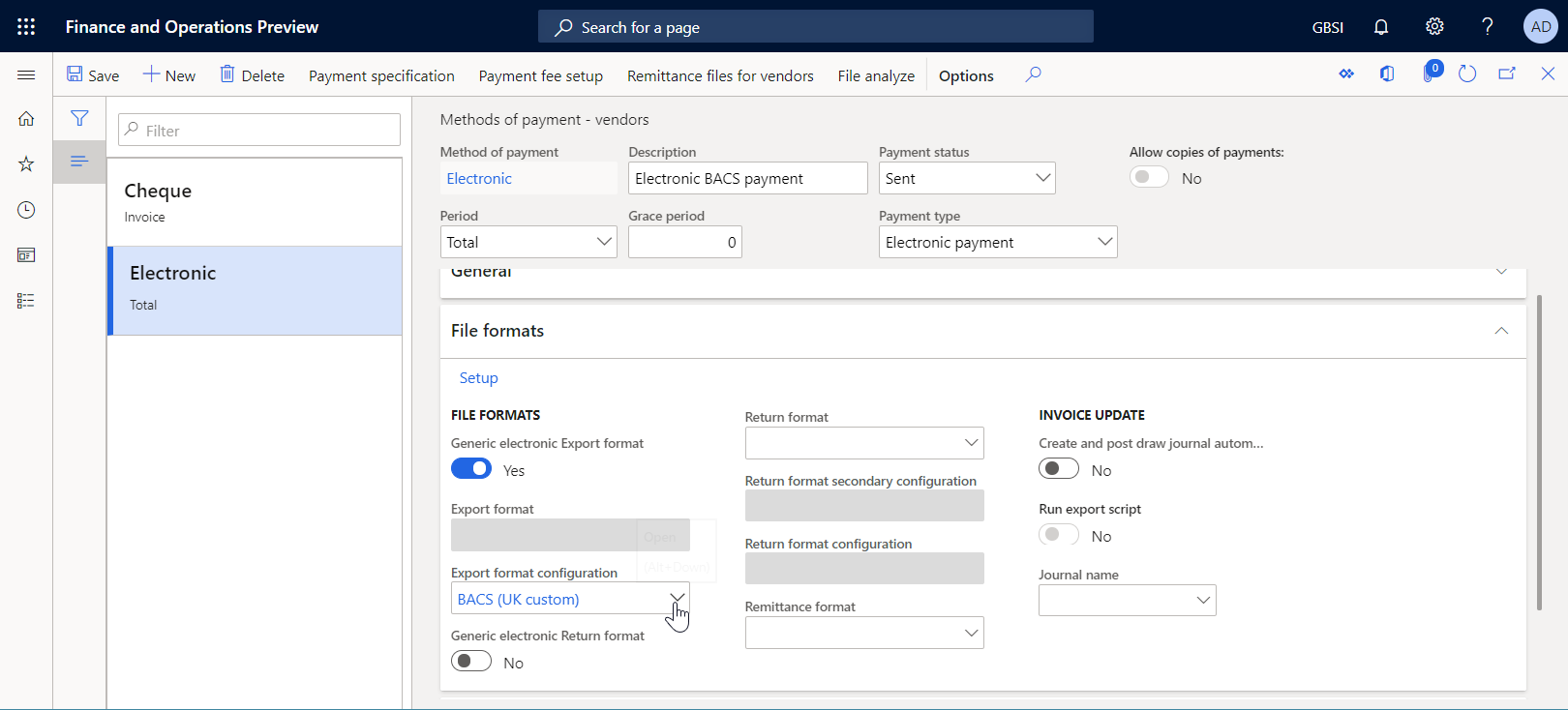
Wybierz opcję Zapisz.
Przetwarzanie płatności dostawcy
Przejdź do pozycji Rozrachunki z dostawcami>Płatności>Arkusz płatności dostawcy.
Na stronie Arkusz płatności dostawców wybierz utworzony wcześniej arkusz płatności dodany wcześnie.
Wybierz Linie.
Na Płatności dostawców, powyżej siatki, wybierz Stan płatności>Brak.
Wybierz Generuj płatność.
W oknie dialogowym Generuj płatności wprowadź następujące informacje:
- W polu Metoda płatności wybierz pozycję Elektroniczna.
- W polu Konto bankowe wybierz pozycję GBSI OPER.
Kliknij przycisk OK.
W oknie dialogowym Parametry raportu elektronicznego, w polu Drukuj raport kontroli wybierz Tak, a następnie kliknij przycisk OK.
Banknot
Oprócz pliku płatności można teraz wygenerować tylko raport kontroli.
Pobierz plik zip, a następnie wyodrębnij z niego następujące pliki:
Raport kontrolny w formacie programu Excel
Plik płatności w formacie TXT
Należy zauważyć, że zgodnie ze strukturą niestandardowego formatu ER, wiersz płatności w wygenerowanym pliku rozpoczyna się od kodu SWIFT, który został wprowadzony dla konta bankowego dostawcy, którego płatność została przetworzona.

Importowanie nowych wersji standardowej konfiguracji formatu ER
W przykładzie pokazanym w tej sekcji zostanie wyświetlone powiadomienie dotyczące artykułu bazy wiedzy KB3763330. To powiadomienie informuje o nowej wersji formatu ER BACS (brytyjski) opublikowanego przez Microsoft. Oprócz raportu kontrolnego, nowa wersja umożliwia użytkownikom generowanie raportu zawiadomienia o płatności oraz raportu notatki towarzyszącej podczas przetwarzania płatności dostawcy. Chcesz rozpocząć korzystanie z tej funkcji.
Importowanie nowych wersji standardowej konfiguracji ER
Aby dodać nowe wersje konfiguracji ER do bieżącego wystąpienia Finance, należy zaimportować je z repozytorium ER, które zostało skonfigurowane dla tego wystąpienia.
- Wybierz kolejno opcje Administrowanie organizacją>Obszary robocze>Raportowanie elektroniczne.
- Na stronie Konfiguracje lokalizacji w sekcji Dostawcy konfiguracji wybierz kafelek Microsoft, a następnie wybierz pozycję Repozytoria, aby wyświetlić listę repozytoriów dla dostawcy rozwiązania: Microsoft.
- Na stronie Repozytoria konfiguracji zaznacz repozytorium typu Globalne, a następnie kliknij przycisk Otwórz. Jeśli zostanie wyświetlony monit o autoryzację połączenia z usługą Regulatory Configuration Service, postępuj zgodnie z instrukcjami autoryzacji.
- Na stronie Repozytorium konfiguracji w drzewie konfiguracje w panelu po lewej wybierz format konfiguracji BACS (brytyjski).
- Na skróconej karcie Wersje wybierz wersję 3.3 wybranej konfiguracji formatu ER.
- Wybierz Importuj, aby pobrać wybraną wersję z Globalnego repozytorium do bieżącego wystąpienia Finance.
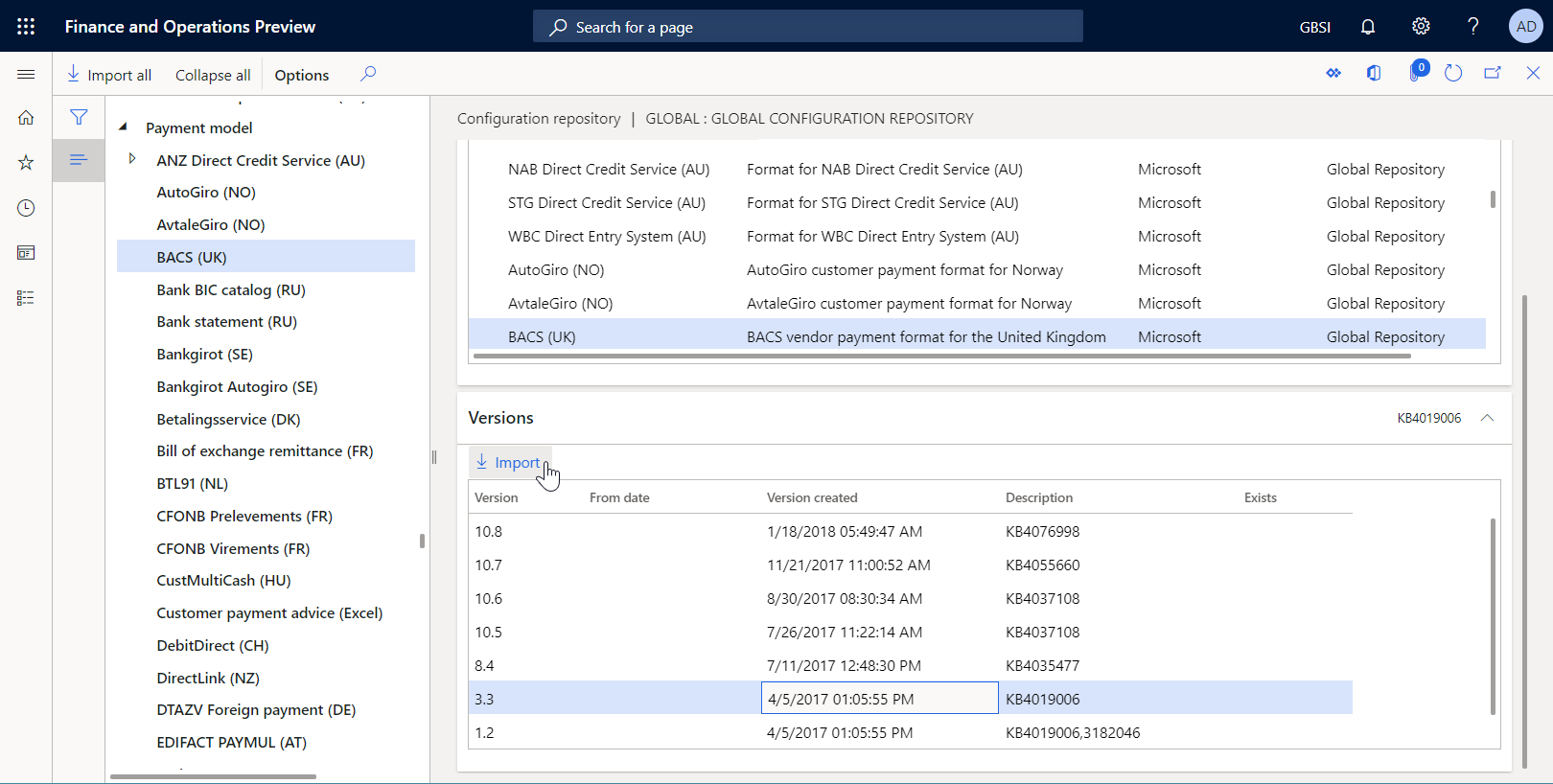
Wskazówka
Jeśli masz problemy z dostępem do repozytorium globalnego, zamiast tego możesz pobrać konfiguracje z LCS.
Przeglądanie zaimportowanych konfiguracji formatu ER
Wybierz kolejno opcje Administrowanie organizacją>Obszary robocze>Raportowanie elektroniczne.
WNa stronie Konfiguracje lokalizacji w sekcji Konfiguracje wybierz kafelek Konfigracje raportowanias.
Na stronie Konfiguracje w drzewie konfiguracji w panelu po lewej wybierz pozycję Model płatności, a potem wybierz BACS (brytyjski).
Na skróconej karcie wersje wybierz opcję wersja 3.3.
Wybierz opcję Konstruktor.
Na stronie Projektant formatów rozwiń element formatu BACSReportsFolder.
Zwróć uwagę, że wersja 3.3 element formatu PaymentAdviceReport używany do generowania raportu zawiadomienia o płatności podczas przetwarzania płatności dostawcy.
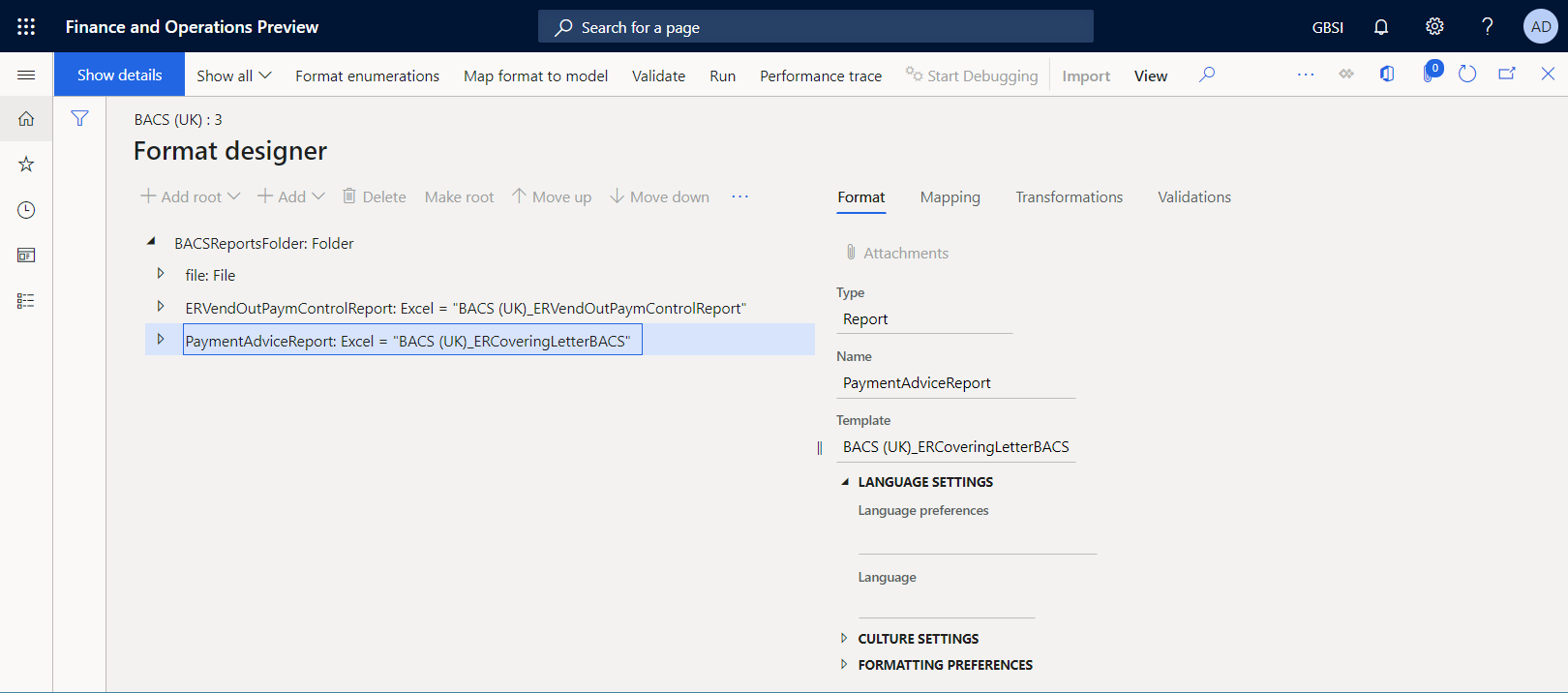
Zamknij stronę projektowania.
Zaadaptowanie zmian z nowej wersji importowanego formatu w formacie niestandardowym
Zakończenie obecnej wersji roboczej formatu niestandardowego
Aby zachować bieżący stan formatu niestandardowego, należy uzupełnić wersję roboczą 1.1.1, zmieniając jej stan z Wersja robocza na Zakończone.
- Wybierz kolejno opcje Administrowanie organizacją>Obszary robocze>Raportowanie elektroniczne.
- WNa stronie Konfiguracje lokalizacji w sekcji Konfiguracje wybierz kafelek Konfigracje raportowanias.
- Na stronie Konfiguracje w drzewie konfiguracji w panelu po lewej wybierz pozycję Model płatności, rozwiń BACS (brytyjski), a potem wybierz BACS (niestandardowy brytyjski).
- Na skróconej karcie Wersje wybierz Zmień stan>Zakończ, a następnie wybierz OK.
Stan wersji 1.1.1 został zmieniony z Wersji roboczej na Zakończone, a wersja jest tylko do odczytu. Dodano nową wersję do edycji, 1.1.2, która ma stan Wersja robocza. Możesz skorzystać z tej wersji, aby wprowadzić dalsze zmiany w niestandardowym formacie ER.
Zmiana formatu niestandardowego do nowej wersji bazowej
Aby rozpocząć korzystanie z nowej funkcji w wersji 3.3 formatu BACS (brytyjski) w dostosowaniu, należy zmienić podstawową wersję konfiguracji dla konfiguracji niestandardowej BACS (niestandardowy brytyjski). Ten proces jest nazywany zmianą bazy. Zamiast wersji 1.1 konfiguracji BACS (brytyjski) należy używać nowej wersji 3.3.
Wybierz kolejno opcje Administrowanie organizacją>Raportowanie elektroniczne>Konfiguracje.
Na stronie Konfiguracje w drzewie konfiguracji w panelu po lewej wybierz pozycję Model płatności, a potem wybierz BACS (niestandardowy brytyjski).
Na skróconej karcie Wersje wybierz wersję 1.1.2, a następnie wybierz opcję Zmień podstawę.
W oknie Zmień podstawę w polu Wersja docelowa wybierz wersję 3.3 konfiguracji podstawowej, aby ją zastosować jako nową podstawę i użyć jej do zaktualizowania konfiguracji.
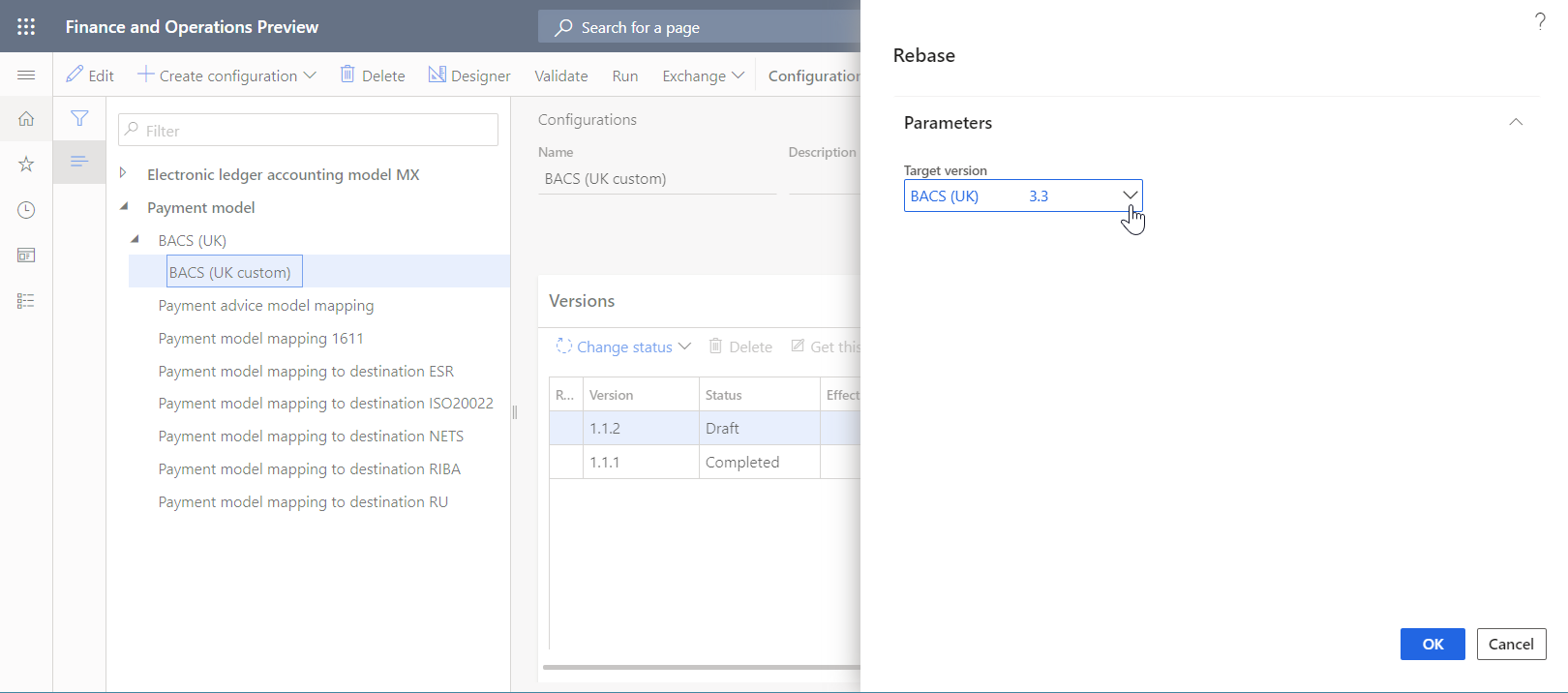
Kliknij przycisk OK.
Zauważ, że numer wersji roboczej został zmieniony z 1.1.2 na 3.3.2, aby odzwierciedlić zmianę w wersji bazowej.
Po scaleniu wersji niestandardowej z nową wersją bazową mogą zostać wykryte konflikty. Konflikty te reprezentują niektóre zmiany formatu, których nie można scalić automatycznie.
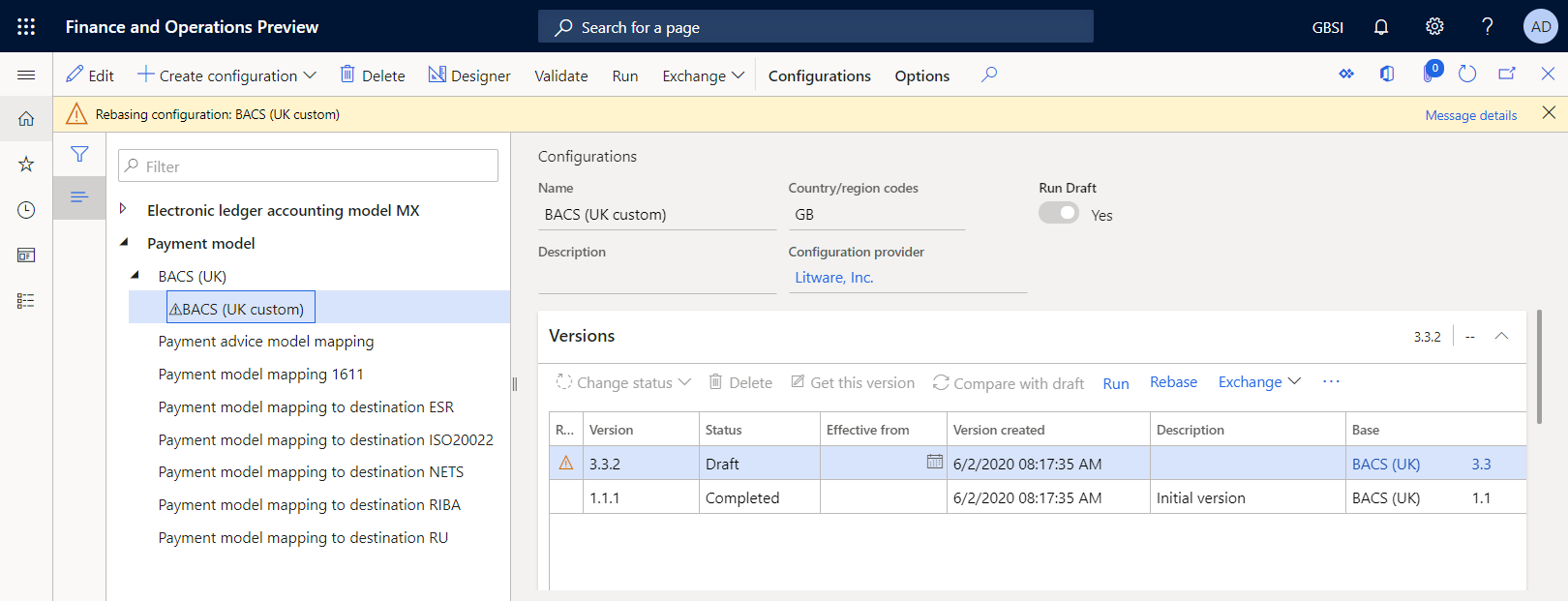
Jeśli zostaną wykryte konflikty, należy je rozwiązać ręcznie w projektancie formatów.
Na skróconej karcie wersje wybierz opcję wersja 3.3.2.
Wybierz opcję Konstruktor.
Na stronie Projektant formatów na skróconej karcie Szczegóły, wybierz rekord powodujący konflikt, a następnie wybierz opcję Zastosuj wartość podstawową.
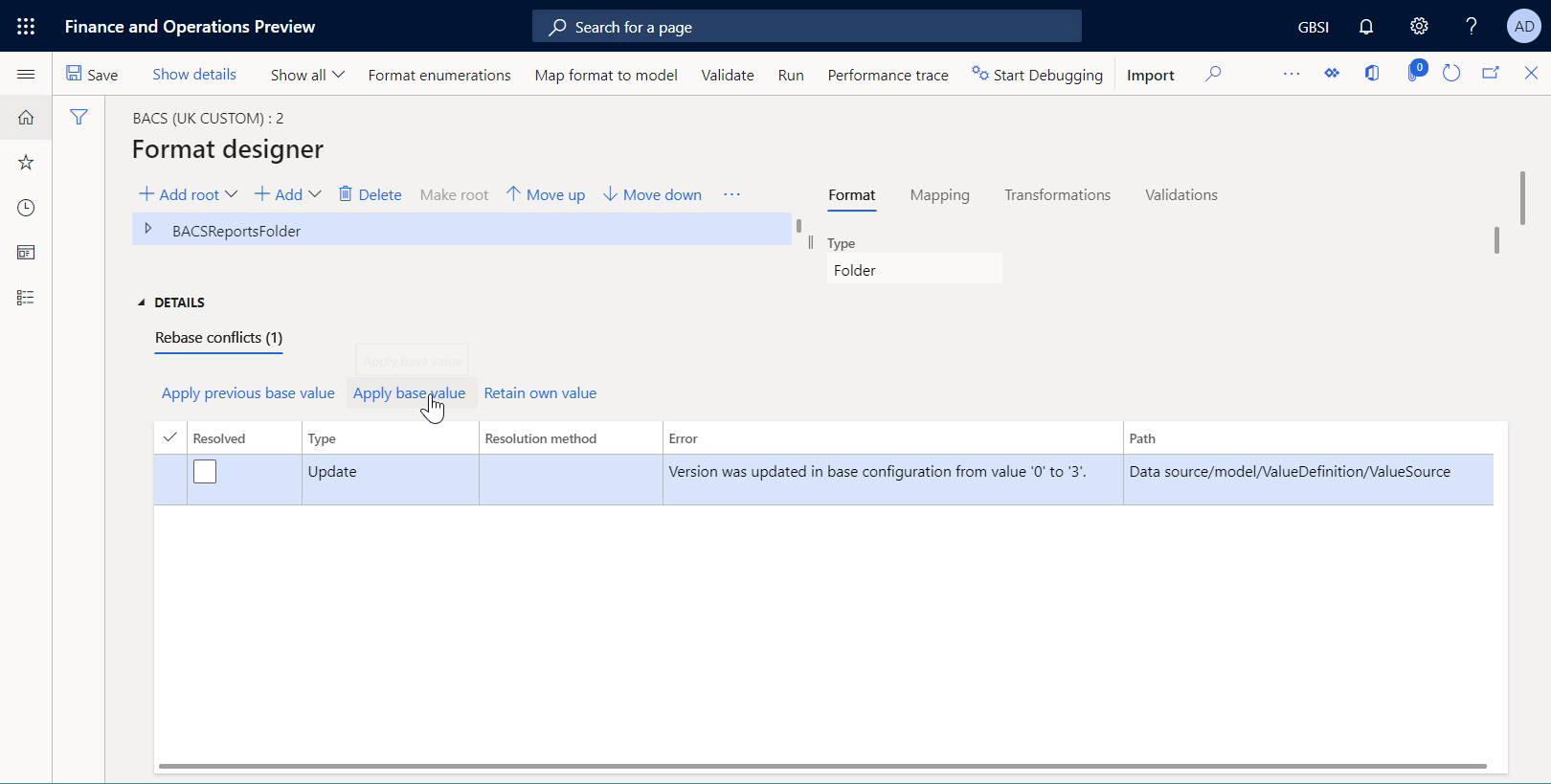
Wybierz opcję Zapisz.
Konfliktu nie powinien już pojawiać się w skróconej karcie Szczegóły.
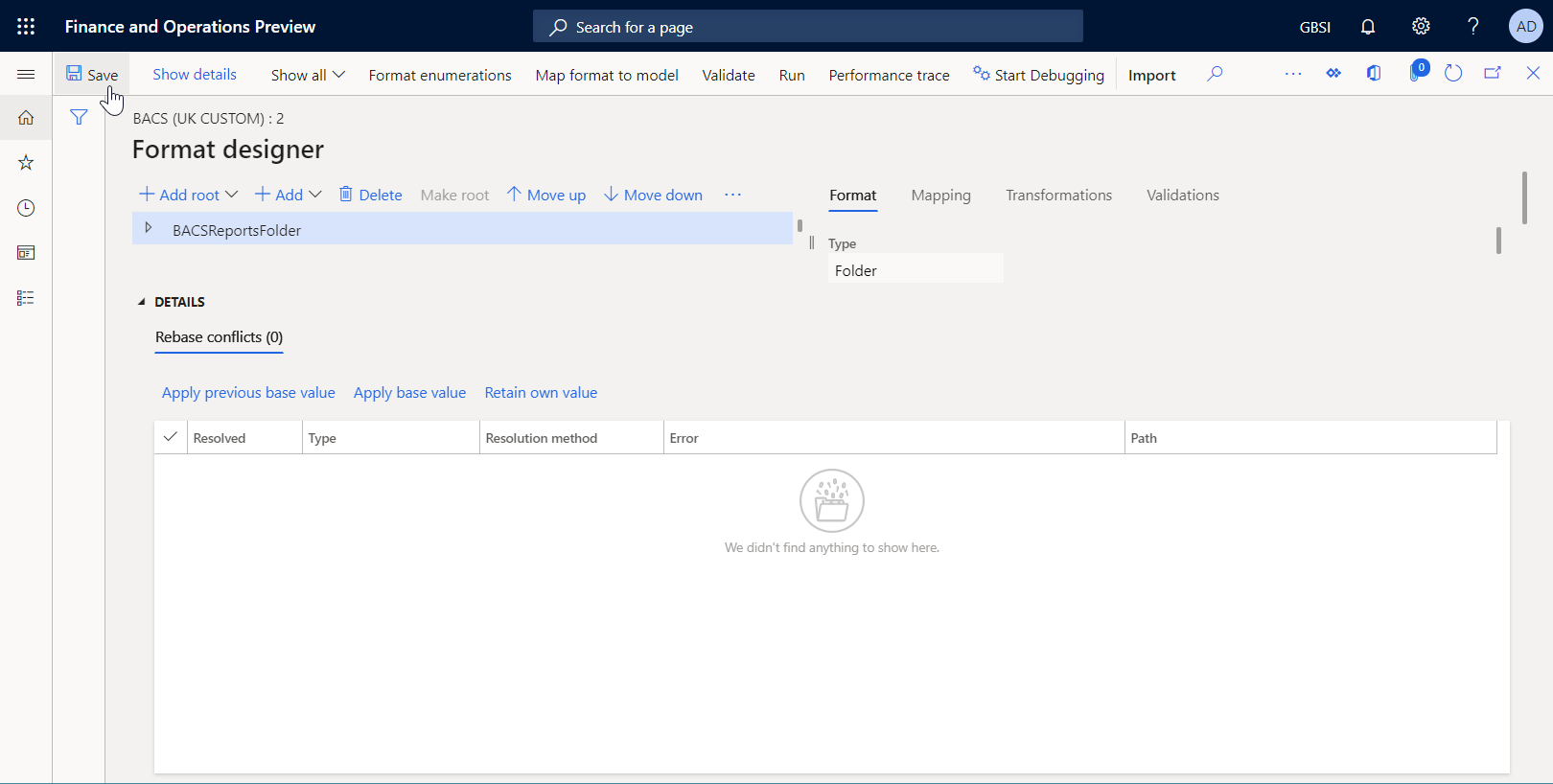
Banknot
Konflikt został rozwiązany przez potwierdzenie, że w tym formacie ER musi być używana wersja 3 modelu podstawowego.
Rozwiń BACSReportsFolder>plik>transakcje>transakcja.
Na karcie Mapowanie należy zauważyć, że wersja 3.3.2 niestandardowego formatu ER zawiera zarówno dostosowanie (element vendBankSWIFT i jego powiązanie), jak i nową funkcjonalność wersji 3.3 podstawowego formatu ER dostarczonego przez Microsoft (element PaymentAdviceReport wraz z zagnieżdżonymi elementami i skonfigurowanymi powiązaniami). Po kilku kliknięciach myszą zawarto modyfikacje nowej wersji bazowej, scalając je z dostosowaniem.
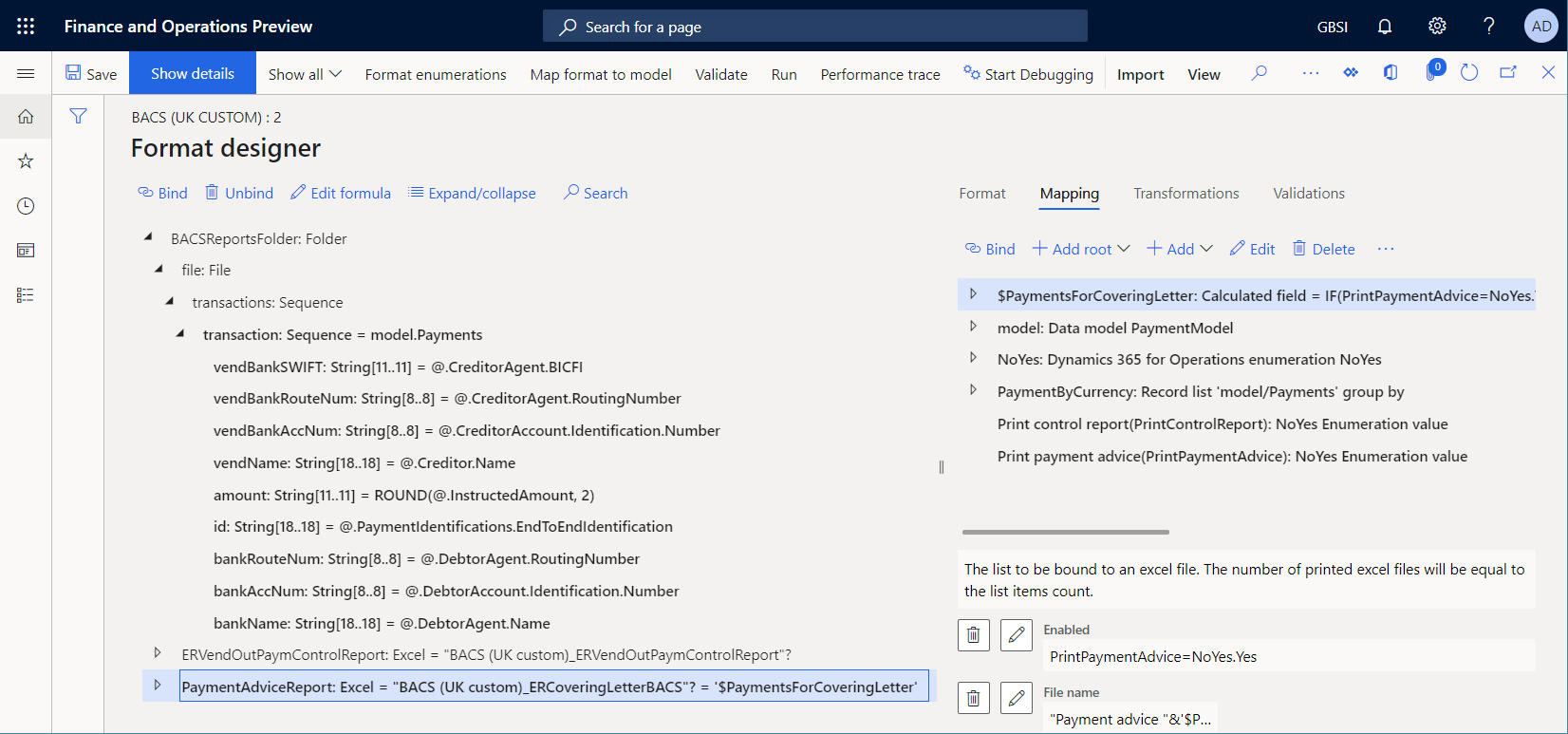
Zamknij stronę projektowania.
Banknot
Akcja zmiany podstawy jest odwracalna. Aby anulować tę operację , należy wybrać wersję 1.1.1 w formacie BACS (niestandardowy brytyjski) na skróconej karcie Wersje, a następnie wybrać opcję Pobierz tę wersję. Następnie w wersji 3.3.2 zostanie ponownie numerowana na 1.1.2, a zawartość wersji roboczej 1.1.2 będzie zgodna z treścią wersji 1.1.1.
Przetwarzanie płatności dostawcy przy użyciu zmienionego formatu ER
Przejdź do pozycji Rozrachunki z dostawcami>Płatności>Arkusz płatności dostawcy.
Na stronie Arkusz płatności dostawców wybierz utworzony wcześniej arkusz płatności dodany wcześnie.
Wybierz Linie.
Na Płatności dostawców, powyżej siatki, wybierz Stan płatności>Brak.
Wybierz Generuj płatność.
W oknie dialogowym Generuj płatności wprowadź następujące informacje:
- W polu Metoda płatności wybierz pozycję Elektroniczna.
- W polu Konto bankowe wybierz pozycję GBSI OPER.
Kliknij przycisk OK.
W oknie dialogowym Parametry raportowania elektronicznego wprowadź następujące informacje:
- Ustaw opcję Wydrukuj raport kontrolny jako tak.
- Ustaw opcję Wydrukuj poradę odnośnie do płatności na Tak.
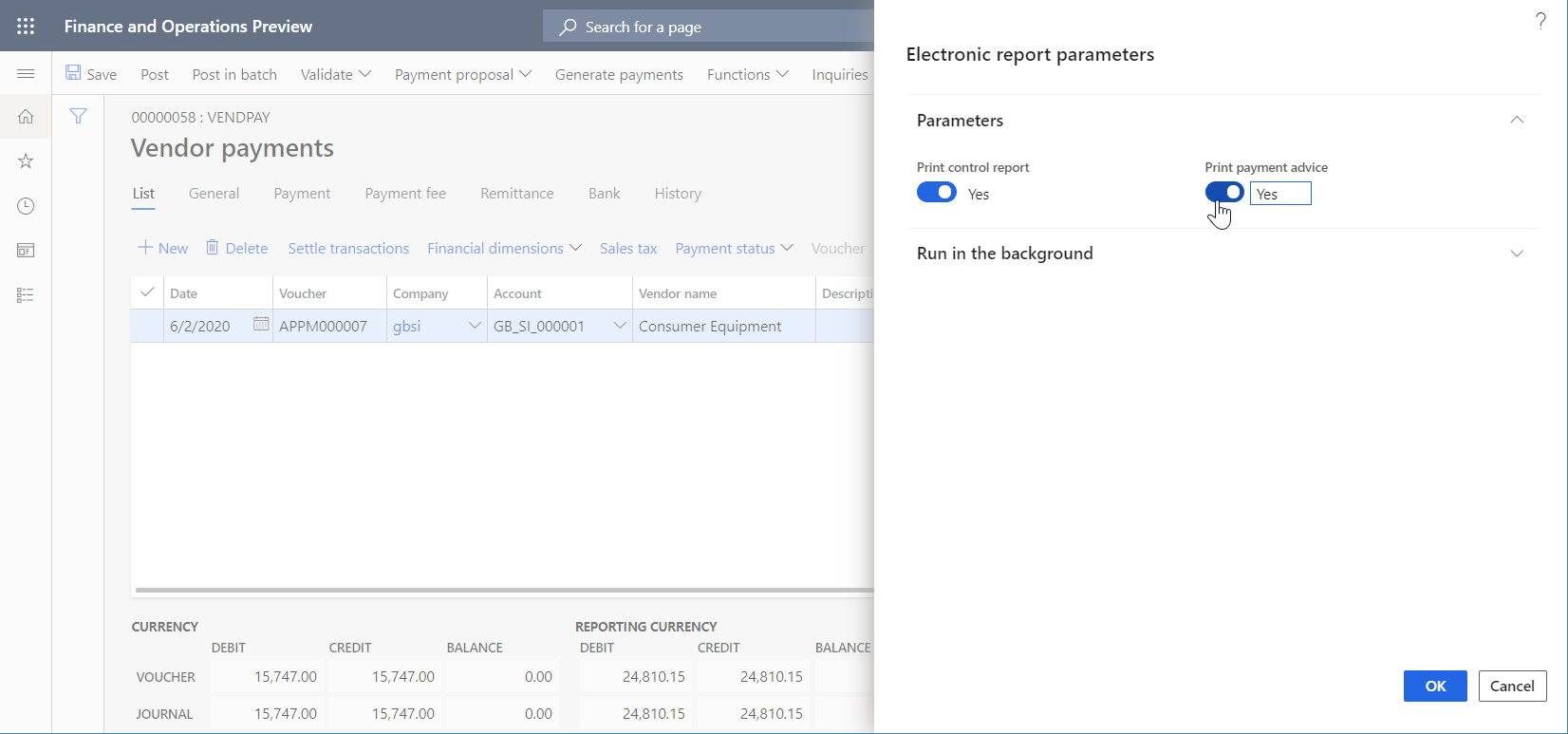
Banknot
Oprócz pliku płatności można teraz wygenerować zarówno raport kontrolny, jak i raport zawiadomienia o płatności.
Kliknij przycisk OK.
Pobierz plik zip, a następnie wyodrębnij z niego następujące pliki:
Raport kontrolny w formacie programu Excel
Porada dot. płatności w formacie programu Excel
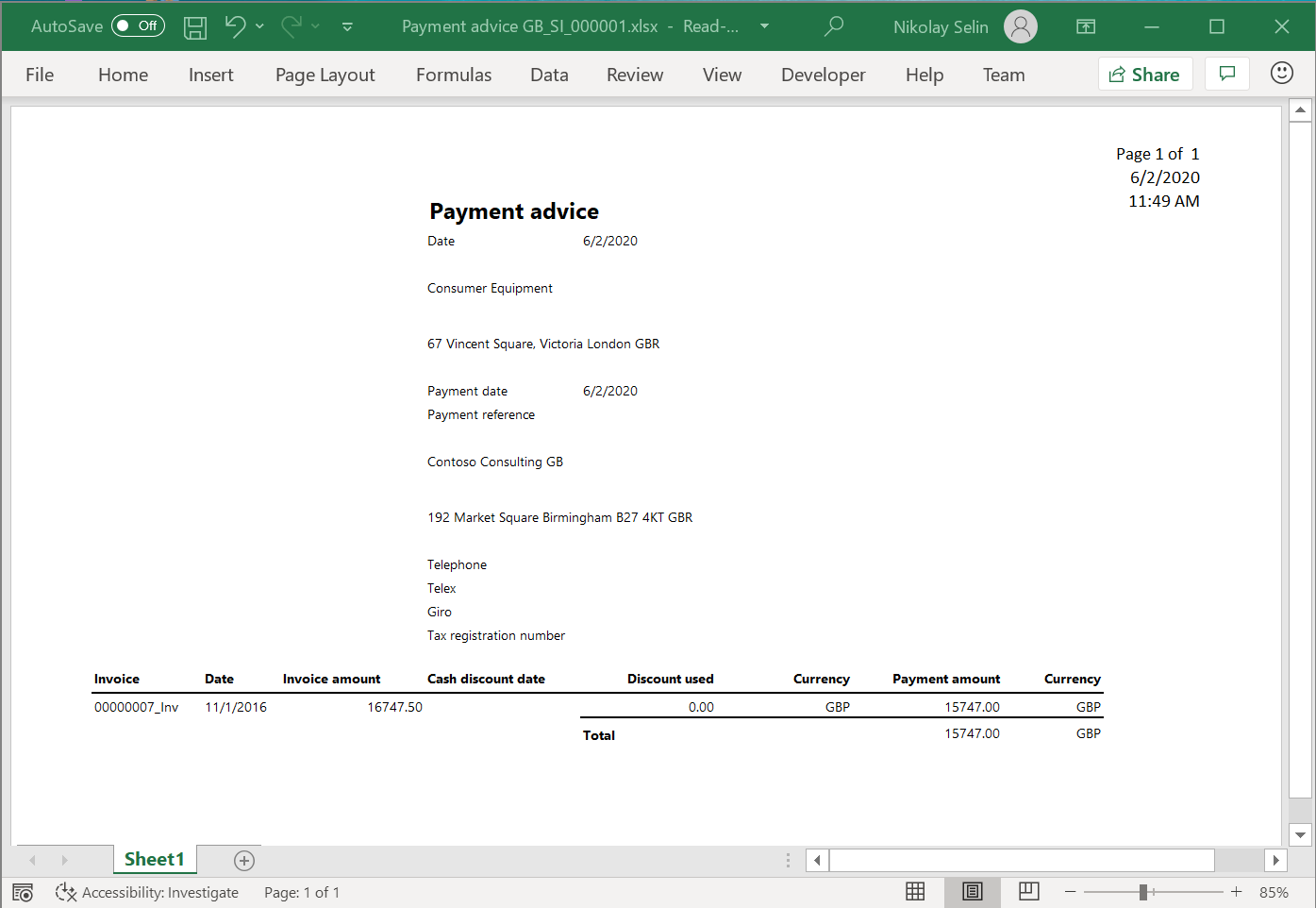
Plik płatności w formacie TXT
Należy zauważyć, że wiersz płatności w wygenerowanym pliku rozpoczyna się od kodu SWIFT, który został wprowadzony dla konta bankowego dostawcy, którego płatność została przetworzona.
